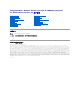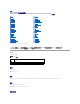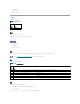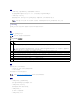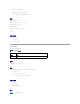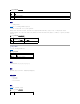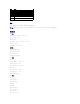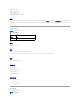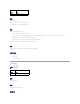Integrated Dell™ Remote Access Controller 6 (iDRAC6) Enterprise for Blade Servers Version 2.
目录 RACADM 子命令概览 Integrated Dell™ Remote Access Controller 6 (iDRAC6) Enterprise for Blade Servers Version 2.
l 本地 RACADM l 远程 RACADM l telnet/ssh RACADM config 表 A-2 说明 config 子命令。 表 A-2. config/getconfig 子命令 定义 config 配置 iDRAC6。 提要 racadm config [-c|-p] -f <文件名> racadm config -g <组名> -o <对象名> [-i <索引>] <值> 支持的接口 l 本地 RACADM l 远程 RACADM l telnet/ssh RACADM 说明 config 子命令允许用户分别设置 iDRAC6 配置参数或作为配置文件的一部分批量设置。如果数据不同,会为该 iDRAC6 对象写入新值。 注 : 请参阅"iDRAC6 Enterprise 属性数据库组和对象定义"了解有关用于此命令的组和对象的信息。 输入 表 A-3 说明了 config 子命令选项。 表 A-3.
示例 racadm config -g cfgLanNetworking -o cfgNicIpAddress 10.35.10.110 l 设置 cfgNicIpAddress 配置参数(对象)为值 10.35.10.110。此 IP 地址对象包含在 cfgLanNetworking 组中。 racadm config -f myrac.cfg l 配置或重新配置 iDRAC6。myrac.cfg 文件可以从 getconfig 命令创建。只要遵循分析规则,也可以手动编辑 myrac.cfg 文件。 注 : myrac.cfg 文件中未包含密码。要在文件中包括密码,必须手动输入。如果您想在配置期间从 myrac.cfg 文件中删除密码信息,请使用 -p 选项。 getconfig getconfig 子命令允许用户分别检索 iDRAC6 配置参数,或者检索所有 iDRAC6 配置组并保存到文件中。 输入 表 A-4 说明了 getconfig 子命令选项。 注 : 未指定文件的 -f 选项会将文件内容输出到终端屏幕。 表 A-4.
显示用户命名为 root 的配置属性。 racadm getconfig -g cfgUserAdmin -i 2 -v l 显示索引 2 处的用户组实例,并提供属性值的详细信息。 提要 racadm getconfig -f <文件名> racadm getconfig -g <组名> [-i <索引>] racadm getconfig -u <用户名> racadm getconfig -h racadm getconfig -g <组名> -o <对象名> [-i 索引] 支持的接口 l 本地 RACADM l 远程 RACADM l telnet/ssh RACADM getssninfo 表 A-5 说明了 getssninfo 子命令。 表 A-5.
表 A-6. getssninfo 子 命 令选 项 选项 说明 -A -A 选项可取消打印数据标头。 -u -u <用户名> 用户名选项将打印输出限制为只打印所给用户名的详细会话记录。如果将星号 (*) 作为所给用户名,则列出所有用户。指定此选项时将不打印摘要信息。 示例 l racadm getssninfo 表 A-7 提供了一个从 racadm getssninfo 命令输出的示例。 C:\>racadm -r 10.35.155.185 -u root -p calvin getssninfo Security Alert: Certificate is invalid - Certificate is not signed by Trusted Third Party(安全警告:证书无效 - 证书未被受信任的第三方所签署) Continuing execution.
选项 说明 -d 显示 iDRAC6 信息。 -s 显示系统信息 -w 显示监督信息 -A 消除打印页眉/标签。 -4 显示 iDRAC6 IPv4 信息。 -6 显示 iDRAC6 IPv6 信息。 输出 getsysinfo 子命令显示了有关 iDRAC6、受管服务器和监护程序配置的信息。 注 : Linux 上的本地 racadm getsysinfo 子命令在单独的行中显示了 IPv6 地址 2 至 IPv6 地址 15 的 PrefixLength 和链接本地地址。 示 例输出 RAC 信 息 : RAC Date/Time = Tue Apr 15 03:52:56 2036 Firmware Version = 02.20 Firmware Build = 25 Last Firmware Update = Mon Oct 26 18:01:39 2009 Hardware Version = 0.
Current IP Address 5 = :: Current IP Address 6 = :: Current IP Address 7 = :: Current IP Address 8 = :: Current IP Address 9 = :: Current IP Address 10 = :: Current IP Address 11 = :: Current IP Address 12 = :: Current IP Address 13 = :: Current IP Address 14 = :: Current IP Address 15 = :: DNS Servers from DHCPv6 = 0 Current DNS Server 1 = :: Current DNS Server 2 = :: 系统信 息 : System Model = PowerEdge M710 System BIOS Version = 1.1.
Power Status = ON Watchdog Information: Recovery Action = None Present countdown value = 0 seconds Initial countdown value = 0 seconds 限制 只有受管服务器上装有 Dell OpenManage Server Administrator 时,getsysinfo 输出中的"Hostname"( 主 机 名 )和"OS Name"( 操 作 系统名称)字段才会显示准确的信息。 如果受管服务器上没有安装,这些字段将会为空白或显示错误的信息。例外就是 VMware® 操作系统名称,即使 Managed System 上没有安装 Server Administrator 也会显示该名 称。 getractime 表 A-10 说明了 getractime 子命令。 表 A-10.
子命令 定义 setniccfg 设置控制器的 IP 配置。 提要 racadm setniccfg -d racadm setniccfg -s [ <网络掩码> <网关>] racadm setniccfg -o [<网络掩码><网关>] 说明 setniccfg 子命令设置 iDRAC6 IP 地址。 l -d 选项为 NIC 启用 DHCP(默认是启用 DHCP)。 l -s 选项可启用静态 IP 设置。IP 地址、网络掩码和网关可以指定。否则,会使用现有的静态设置。必须为 、<网络掩码> 和 <网关> 输入点分隔的字符串。 racadm setniccfg -s 192.168.0.120 255.255.255.0 192.168.0.1 -o 选项完全禁用 NIC。必须为 、<网络掩码> 和 <网关> 输入点分隔的字符串。 l racadm setniccfg -o 192.168.0.120 255.255.255.0 192.168.0.
如果操作没有成功,getniccfg 子命令会显示相应的错误信息。如果操作成功,输出会按下面的格式显示: IPv4 settings: NIC Enabled = 1 DHCP Enabled = 1 IP Address = 10.35.0.64 Subnet Mask = 255.255.255.0 Gateway = 10.35.0.
提要 racadm getsvctag 说明 getsvctag 子命令显示主机系统的服务标签。 支持的接口 l 本地 RACADM l 远程 RACADM l telnet/ssh RACADM racreset 表 A-14 说明了 racreset 子命令。 表 A-14.
表 A-15. racresetcfg 子命令 定义 racresetcfg 将全部 iDRAC6 配置重设为工厂默认值。 注 : racresetcfg 子命令不重设 cfgDNSRacName 对象。 提要 racadm racresetcfg 支持的接口 l 本地 RACADM l 远程 RACADM l telnet/ssh RACADM 说明 racresetcfg 命令会删除所有用户配置的数据库属性条目。数据库具有所有条目的默认属性,这些属性用于将 iDRAC6 恢复为默认设置。 注 : 此命令会删除当前 iDRAC6 配置,禁用 DHCP,并将 iDRAC6 配置重设为默认设置。重设后,默认名称和密码分别为 root 和 calvin,而 IP 地址为 192.168.0.120 加上服务器在机箱中所在的插槽号。 serveraction 表 A-16 说明了 serveraction 子命令。 表 A-16.
输出 如果无法执行所请求的操作,serveraction 子命令将会显示错误信息,如果成功完成操作,将会显示成功信息。 支持的接口 l 本地 RACADM l 远程 RACADM l telnet/ssh RACADM getraclog 表 A-18 说明了 racadm getraclog 命令。 表 A-18. getraclog 命令 定义 getraclog -i 显示 iDRAC6 日志中的条目数。 getraclog 显示 iDRAC6 日志条目。 提要 racadm getraclog -i racadm getraclog [-A] [-o] [-c count] [-s start-record] [-m] 说明 getraclog -i 命令显示 iDRAC6 日志中的条目数。 注 : 如果没有提供选项,将显示整个日志。 以下选项允许 getraclog 命令读取条目: 表 A-19.
Description: root login from 192.168.1.1 支持的接口 l 本地 RACADM l 远程 RACADM l telnet/ssh RACADM clrraclog 提要 racadm clrraclog 说明 clrraclog 子命令会从 iDRAC6 日志删除所有现有的记录。会创建一条新记录来记录清除日志的日期和时间。 getsel 表 A-20 说明了 getsel 命令。 表 A-20. getsel 命令 定义 getsel -i 显示系统事 件 日 志中的条目数。 getsel 显示 SEL 条目。 提要 racadm getsel -i racadm getsel [-E] [-R] [-A] [-o] [-c count] [-s count] [-m] 说明 getsel -i 命令显示 SEL 中的条目数。 以下 getsel 选项(不含 -i 选项)用于读取条目。 注 : 如果没有指定参数,将显示整个日志。 表 A-21.
输出 默认输出显示有记录号、时间戳、严重性和说明。 例如: Record: Date/Time: Severity: Description: 1 11/16/2005 22:40:43 Ok System Board SEL: event log sensor for System Board, log cleared was asserted 支持的接口 l 本地 RACADM l 远程 RACADM l telnet/ssh RACADM clrsel 提要 racadm clrsel 说明 clrsel 命令会从系统事 件 日 志 (SEL) 删除全部现有的记录。 支持的接口 l 本地 RACADM l 远程 RACADM l telnet/ssh RACADM gettracelog 表 A-22 说明了 gettracelog 子命令。 表 A-22.
表 A-23. gettracelog 子 命 令选 项 选项 说明 -i 显示 iDRAC6 跟踪日 志中的条目数。 -m 一次显示一屏信息并提示用户继续(类似于 UNIX more 命令)。 -o 以一行显示输出。 -c 指定要显示的记录数。 -s 指定要显示的起始记录。 -A 不显示页眉或标签。 输出 默认输出显示有记录号、时间戳、源和说明。时间戳会从 1 月 1 日午夜开始并一直持续到 Managed System 引导。Managed System 引导后,Managed System 的系统时间用于时 间戳。 例如: Record: 1 Date/Time: Dec 8 08:21:30 Source: ssnmgrd[175] Description: root from 192.168.1.1: session timeout sid 0be0aef4 支持的接口 l 本地 RACADM l 远程 RACADM l telnet/ssh RACADM sslcsrgen 表 A-24 说明了 sslcsrgen 子命令。 表 A-24.
选项 说明 -g 生成新的 CSR。 -s 返回 CSR 生成过程的状态(正在生成、活动或无)。 -f 指定下载位置的文件名 <文件名>,CSR 将被下载至该文件。 注 : 如果未指定 -f 选项,当前目录中的 sslcsr 将作为文件名默认值。 如果没有指定任何选项,默认情况下会生成 CSR 并作为 sslcsr 下载到本地文件系统。 -g 选项不能与 -s 选项一起使用,而 -f 选项只能与 -g 选项一起使用。 sslcsrgen -s 子命令将返回以下状态代码之一: l CSR 成功生成。 l CSR 不存在。 l CSR 生成正在进行。 注 : 生成 CSR 前,必须在 RACADM cfgRacSecurity 组中配置 CSR 字段。例如:racadm config -g cfgRacSecurity -o cfgRacSecCsrCommonName MyCompany 示例 racadm sslcsrgen -s 或 racadm sslcsrgen -g -f c:\csr\csrtest.
指定要上载的证书文件名。如果没有指定文件,将会选择当前目录中的 sslcert 文件。 -f 如果成功,sslcertupload 命令将返回 0,不成功则返回非零数字。 示例 racadm sslcertupload -t 1 -f c:\cert\cert.txt 支持的接口 l 本地 RACADM l 远程 RACADM sslcertdownload 表 A-28 说明了 sslcertdownload 子命令。 表 A-28. sslcertdownload 子命令 说明 sslcertdownload 从 RAC 将 SSL 证书下载到客户的文件系统。 提要 racadm sslcertdownload -t <类型> [-f <文件名>] 选项 表 A-29 说明了 sslcertdownload 子命令选项。 表 A-29.
表 A-30 说明了 sslcertview 子命令。 表 A-30. sslcertview 子命令 说明 sslcertview 显示 iDRAC6 上存在的 SSL 服务器或 CA 证书。 提要 racadm sslcertview -t <类型> [-A] 选项 表 A-31 说明了 sslcertview 子命令选项。 表 A-31.
l 本地 RACADM l 远程 RACADM l telnet/ssh RACADM testemail 表 A-32 说明了 testemail 子命令。 表 A-32. testemail 配 置 子命令 说明 testemail 检测 iDRAC6 的电子邮件警报功能。 提要 racadm testemail -i <索引> 说明 从 iDRAC6 向指定目标发送检测电子邮件。 执行 testemail 命令前,确保配置好 SMTP 服务器并且 RACADM cfgEmailAlert 组中的指定索引已启用并正确配置。表 A-33 提供了 cfgEmailAlert 组命令示例。 表 A-33. testemail 配 置 操作 命令 启用警报 racadm config -g cfgEmailAlert -o cfgEmailAlertEnable -i 1 1 设置目标电子邮件地址 racadm config -g cfgEmailAlert -o cfgEmailAlertAddress -i 1 user1@mycompany.
l 远程 RACADM l telnet/ssh RACADM testtrap 表 A-35 说明了 testtrap 子命令。 表 A-35. testtrap 子命令 说明 testtrap 检测 iDRAC6 的 SNMP 陷阱警报功能。 提要 racadm testtrap -i <索引> 说明 testtrap 子命令通过从 iDRAC6 向网络上的指定目标陷阱侦听程序发送检测陷阱来检测 iDRAC6 的 SNMP 陷阱警报功能。 执行 testtrap 子命令前,确保 RACADM cfgIpmiPet 组中的指定索引正确配置。 表 A-36 提供了 cfgIpmiPet 组的列表和相关命令。 表 A-36. cfg 电子邮件 警报命 令 操作 命令 启用警报 racadm config -g cfgIpmiPet -o cfgIpmiPetAlertEnable -i 1 1 设置目标电子邮件 IP 地址 racadm config -g cfgIpmiPet -o cfgIpmiPetAlertDestIpAddr -i 1 192.168.0.
racadm vmdisconnect 说明 vmdisconnect 子命令允许用户断开另一个用户的虚拟介质会话连接。断开连接后,Web 界面将会反映正确的连接状态。 vmdisconnect 子命令使 iDRAC6 用户能够断开所有活动的虚拟介质会话连接。通过使用 RACADM getsysinfo 子命令或者可以在 iDRAC6 Web 界面中显示活动虚拟介质会话。 支持的接口 l 本地 RACADM l 远程 RACADM l telnet/ssh RACADM clearasrscreen 提要 racadm clearasrscreen 说明 清除上次崩溃 (ASR) 屏幕。请参阅"配置受管服务器以捕获上次崩溃屏幕"和"禁用 Windows 自动重新引导选项"。 支持的接口 l 本地 RACADM l 远程 RACADM l telnet/ssh RACADM localconredirdisable 提要 racadm localconredirdisable <选项> 如果 <选项> 设置为 1,控制台重定向将禁用。 说明 禁用控制台重定向到 Manage
fwupdate 注 : 要使用此命令,必须具有"Configure iDRAC6"( 配 置 iDRAC6)权限。 表 A-38 说明了 fwupdate 子命令。 表 A-38. fwupdate 子命令 定义 fwupdate 更新 iDRAC6 上的固件 提要 racadm fwupdate -s racadm fwupdate -g -u -a [-d <路径>] racadm fwupdate -r 说明 fwupdate 子命令使用户能够更新 iDRAC6 上的固件。用户可以: l 检查固件更新过程状态 l 通过提供 IP 地址和可选路径从 TFTP 服务器更新 iDRAC6 固件 l 回滚到待机固件 支持的接口 l 本地 RACADM l 远程 RACADM l telnet/ssh RACADM 输入 表 A-39 说明了 fwupdate 子命令选项。 注 : -p 选项不受远程或 Telnet/SSH 控制台支持。-p 选项在 Linux 操作系统中也不受支持。 表 A-39.
显示信息,表明正在执行的操作。 示例 racadm fwupdate -g -u -a 192.168.1.1 -d <路径> l 在本示例中,-g 选项指示固件从 TFTP 服务器上的位置(由 -d 选项指定)下载固件更新文件,该服务器位于指定的 IP 地址(由 -a 选项指定)。从 TFTP 服务器下载映像文件 后,更新过程开始。更新完成后,iDRAC6 会重设。 racadm fwupdate -s l 此选项将读取固件更新的当前状态。 krbkeytabupload 注 : 要使用此命令,必须具有"Configure iDRAC"( 配 置 iDRAC)权限。 表 A-40 说明了 krbkeytabupload 子命令。 表 A-40. krbkeytabupload 子命令 说明 krbkeytabupload 上载 Kerberos keytab 文件。 提要 racadm krbkeytabupload [-f <文件名>] <文件名>是包括路径的文件名称。 选项 表 A-41 说明了 krbkeytabupload 子命令选项。 表 A-41.
racadm vmkey reset 说明 vmkey 子命令将虚拟内存的分区重设为默认大小 256 MB 并删除所有数据。 有 效值 reset =将虚拟内存的分区重设为默认大小 256 MB 并删除所有数据。 支持的接口 l 本地 RACADM l 远程 RACADM l telnet/ssh RACADM version 提要 racadm 版本 说明 显示 RACADM 版本 支持的接口 l 远程 RACADM l 本地 RACADM l ssh/telnet RACADM arp 注 : 要使用此子命令,必须具有管 理员权限。 表 A-42 说明了 arp 命令。 表 A-42.
示例 IP address HW type Flags HW address Mask Device 192.168.1.1 0x1 0x2 00:00:0C:07:AC:0F * eth0 支持的接口 l 远程 RACADM l telnet/ssh RACADM coredump 注 : 要使用此命令,必须具有"Execute Debug Commands"(执行调 试命 令 )权限。 表 A-43 说明了 coredump 子命令。 表 A-43.
提要 racadm coredumpdelete 说明 coredumpdelete 子命令可用于清除 iDRAC6 中当前存储的任何 coredump 数据。 注 : 如果发出 coredumpdelete 命令并且当前 iDRAC6 中没有存储任何 coredump,此命令将会显示一条成功信息。这是预期的行为。 请参阅 coredump 子命令查看 coredump 的有关详情。 支持的接口 l 本地 RACADM l 远程 RACADM l telnet/ssh RACADM ifconfig 注 : 要使用此命令,必须具有"Execute Diagnostic Commands"(执行诊断命 令 )或"Configure iDRAC6"( 配 置 iDRAC6)权限。 表 A-45 说明了 ifconfig 子命令。 表 A-45.
netstat 注 : 要使用此命令,必须具有"Execute Diagnostic Commands"(执行诊断命 令 )权限。 表 A-46 说明了 netstat 子命令。 表 A-46. netstat 子命令 定义 netstat 显示路由表和当前连接。 提要 racadm netstat 支持的接口 l 远程 RACADM l telnet/ssh RACADM ping 注 : 要使用此命令,必须具有"Execute Diagnostic Commands"(执行诊断命 令 )或"Configure iDRAC6"( 配 置 iDRAC6)权限。 表 A-47 说明了 ping 子命令。 表 A-47.
提要 racadm ping6 支持的接口 l 远程 RACADM l telnet/ssh RACADM racdump 注 : 要使用此命令,必须具有"Debug"(调 试)权限。 表 A-49 说明了 racdump 子命令。 表 A-49. racdump 子命令 定义 racdump 显示状态和 iDRAC6 的一般信息。 提要 racadm racdump 说明 racdump 子命令提供的单个命令可以获取转储、状态和 iDRAC6 板的一般信息。 运行 racdump 子命令时会显示以下信息: l 常规系统/RAC 信息 l 信息转储 l 会话信息 l 进程信息 l 固件版次信息 支持的接口 l 远程 RACADM l telnet/ssh RACADM traceroute 注 : 要使用此子命令,必须具有管 理员权限。 表 A-50介绍了 traceroute 子命令。 表 A-50.
提要 racadm traceroute racadm traceroute 192.168.0.1 traceroute to 192.168.0.1 (192.168.0.1), 30 hops max, 40 byte packets 1 192.168.0.1 (192.168.0.1) 0.801 ms 0.246 ms 0.253 ms 说明 使用 IPv4 跟踪网络上到目标的路由。 支持的接口 l 远程 RACADM l telnet/ssh RACADM traceroute6 注 : 要使用此子命令,必须具有管 理员权限。 表 A-51 介绍了 traceroute6 子命令。 表 A-51.
表 A-52介绍了 remoteimage 子命令。 表 A-52.
选项 说明 -i <用户索 引> 用于用户索引。iDRAC6 上的 <用户索引> 必须在 2 到 16 之间。 -k [<密钥索引> | all] 指定要上载的 PK 密钥的索引。"all"仅同 -v 或 -d 选项一起使用。iDRAC6 上的 <密钥索引> 必须在 1 到 4 之间或为"all"。 -t SSH 公共密钥的密钥文本。 -f <文件名> 要上载的包含密钥文本的文件。telnet/ssh RACADM 不支持 -f 选项。 -v 查看所提供索引的密钥文本。 -d 删除所提供索引的密钥。 示例 使用字符串向 iDRAC6 用户 2 的 第 一个密钥空间中 上载一个无效 密钥: $ racadm sshpkauth -i 2 -k 1 -t "This is invalid key Text" ERROR: Invalid SSH key 使用 文 件向 iDRAC6 用户 2 的 第 一个密钥空间中 上载一个有 效 密钥: $ racadm sshpkauth -i 2 -k 1 -f pkkey.
目录 iDRAC6 Enterprise 属性数据库组和对象定义 Integrated Dell™ Remote Access Controller 6 (iDRAC6) Enterprise for Blade Servers Version 2.
idRacDescriptionInfo( 只读) 有 效值 字符串,最多 255 个 ASCII 字符。 默认值 此系统组件提供了一套完整的 Dell PowerEdge 服务器远程管理功能。 说明 RAC 类型的文本描述。 idRacVersionInfo( 只读) 有 效值 字符串,最多 63 个 ASCII 字符。 默认值 无 说明 包含当前产品固件版本的字符串。 idRacBuildInfo( 只读) 有 效值 字符串,最多 16 个 ASCII 字符。 默认值 当前 RAC 固件版本。例如,05.12.
iDRAC 说明 用户指定用于标识此控制器的名称。 idRacType( 只读) 有 效值 Product ID(产品 ID) 默认值 8 说明 将远程访问控制器类型标识为 iDRAC6。 cfgOobSnmp 该组包含的参数用于配置 iDRAC6 的 SNMP 代理和陷阱功能。 该组允许有一个实例。以下小节介绍该组中的对象。 cfgOobSnmpAgentCommunity(读/写) 有 效值 字符串。最大长度 = 31 默认值 public 说明 指定 SNMP 陷阱使用的 SNMP 团体名称。 cfgOobSnmpAgentEnable(读/写) 有 效值 1 (TRUE) 0 (FALSE) 默认值 0
说明 启用或禁用 RAC 中的 SNMP 代理。 cfgLanNetworking 该组包含的参数用于配置 iDRAC6 NIC。 该组允许有一个实例。该组中的所有对象均需要重设 iDRAC6 NIC,这会导致短暂的连接中断。更改 iDRAC6 NIC IP 地址设置的对象将关闭所有活动的用户会话,并要求用户使用更新的 IP 地址设置来重新连接。 注 : 为了使 iDRAC6 上的任何网络属性更改都通过 RACADM 成功执行,必须先启用 iDRAC6 NIC。 注 : 使用本地 RACADM 命令"racadm getconfig -g cfgLanNetworking"显示或从本地 RACADM 命令"racadm getconfig -f <文件名>"生成的配置文件中显示的 VLAN 对 象(cfgNicVLanEnable、cfgNicVLanId 和 cfgNicVLanPriority)缺少前导符"#",此标题用于表示这些对象的只读特性。 cfgNicIPv4Enable(读/写) 有 效值 1 (TRUE) 0 (FALSE) 默认值 1 说明 启用或禁用 iDRAC6 IPv4 堆栈
默认值 (空白) 说明 DNS 域名。此参数只有在 cfgDNSDomainNameFromDHCP 设置为 0 (FALSE) 时才有效。 cfgDNSRacName(读/写) 有 效值 字符串,最多 63 个 ASCII 字符。至少一个字符必须为字母。 注 : 有些 DNS 服务器只注册 31 个或更少字符的名称。 默认值 idrac-服务标签 说明 显示 RAC 名称,默认情况下是 idrac-服务标签。此参数只有在 cfgDNSRegisterRac 设置为 1 (TRUE) 时才有效。 cfgDNSRegisterRac(读/写) 有 效值 1 (TRUE) 0 (FALSE) 默认值 0 说明 在 DNS 服务器上注册 iDRAC6 名称。 cfgDNSServersFromDHCP(读/写) 有 效值 1 (TRUE) 0 (FALSE) 默认值 0
说明 指定应从网络上的 DHCP 服务器分配 DNS 服务器 IP 地址。 cfgDNSServer1(读/写) 有 效值 表示有效 IP 地址的字符串。例如:192.168.0.20。 默认值 0.0.0.0 说明 指定 DNS 服务器 1 的 IP 地址。此属性只有在 cfgDNSServersFromDHCP 设置为 0 (FALSE) 时才有效。 注 : 在交换地址期间,cfgDNSServer1 和 cfgDNSServer2 可以设置为相同的值。 cfgDNSServer2(读/写) 有 效值 表示有效 IP 地址的字符串。例如:192.168.0.20。 默认值 0.0.0.
cfgNicIpAddress(读/写) 注 : 此参数只有在 cfgNicUseDhcp 参数设置为 0 (FALSE) 时才可配置。 有 效值 表示有效 IP 地址的字符串。例如:192.168.0.20。 默认值 192.168.0.n 其中 n 是 120 加上服务器插槽号。 说明 指定要分配给 RAC 的静态 IP 地址。此属性只有在 cfgNicUseDhcp 设置为 0 (FALSE) 时才有效。 cfgNicNetmask(读/写) 注 : 此参数只有在 cfgNicUseDhcp 参数设置为 0 (FALSE) 时才可配置。 有 效值 表示有效子网掩码的字符串。例如,255.255.255.0。 默认值 255.255.255.0 说明 用于 iDRAC6 IP 地址静态分配的子网掩码。此属性只有在 cfgNicUseDhcp 设置为 0 (FALSE) 时才有效。 cfgNicGateway(读/写) 注 : 此参数只有在 cfgNicUseDhcp 参数设置为 0 (FALSE) 时才可配置。 有 效值 表示有效网关 IP 地址的字符串。例如:192.168.0.
1 (TRUE) 0 (FALSE) 默认值 0 说明 指定是否使用 DHCP 分配 iDRAC6 IP 地址。如果此属性设置为 1 (TRUE),则会从网络上的 DHCP 服务器分配 iDRAC6 IP 地址、子网掩码和网关。如果此属性设置为 0 (FALSE),则 会从 cfgNicIpAddress、cfgNicNetmask 和 cfgNicGateway 属性分配静态 IP 地址、子网掩码和网关。 cfgNicMacAddress( 只读) 有 效值 表示 RAC NIC MAC 地址的字符串。 默认值 iDRAC6 NIC 的当前 MAC 地址。例如,00:12:67:52:51:A3。 说明 iDRAC6 NIC MAC 地址。 cfgNicVLanEnable( 只读) 注 : VLAN 设置可以通过 CMC Web 界面配置。iDRAC6 只显示当前 VLAN 设置,并且不能从 iDRAC6 修改这些设置。 有 效值 1 (TRUE) 0 (FALSE) 默认值 0 说明 从 CMC 启用或禁用 iDRAC6 的 VLAN 功能。 cfgNicVLanID( 只读)
1 说明 在 CMC 中为网络 VLAN 配置指定 VLAN ID。此属性只有在 cfgNicVLanEnable 设置为 1(已启用)时才有效。 cfgNicVLanPriority( 只读) 有 效值 0–7 默认值 0 说明 在 CMC 中为网络 VLAN 配置指定 VLAN 优先级。此属性只有在 cfgNicVLanEnable 设置为 1(已启用)时才有效。 cfgIPv6URL 此组指定用于配置 iDRAC6 IPv6 URL 的属性。 cfgIPv6URLstring( 只读) 有 效值 字符串,最多 80 个字符。 默认值 <空白> 说明 iDRAC6 IPv6 URL。 cfgIPv6LanNetworking 此组用于通过 LAN 联网功能配置 IPv6。 cfgIPv6Enable 有 效值 1 (TRUE) 0 (FALSE)
默认值 0 说明 启用或禁用 iDRAC6 IPv6 堆栈。 cfgIPv6Address1(读/写) 有 效值 表示有效 IPv6 条目的字符串。 默认值 :: 说明 iDRAC6 IPv6 地址。 cfgIPv6Gateway(读/写) 有 效值 表示有效 IPv6 条目的字符串。 默认值 :: 说明 iDRAC6 网关 IPv6 地址。 cfgIPv6PrefixLength(读/写) 有 效值 1–128 默认值 0 说明 iDRAC6 IPv6 地址 1 的前缀长度。
cfgIPv6AutoConfig(读/写) 有 效值 1 (TRUE) 0 (FALSE) 默认值 0 说明 启用或禁用"IPv6 AutoConfig"(IPv6 自动配置)选项。 cfgIPv6LinkLocalAddress( 只读) 有 效值 表示有效 IPv6 条目的字符串。 默认值 :: 说明 iDRAC6 IPv6 链路本地地址。 cfgIPv6Address2( 只读) 有 效值 表示有效 IPv6 条目的字符串。 默认值 :: 说明 iDRAC6 IPv6 地址。 cfgIPv6DNSServersFromDHCP6(读/写) 有 效值 1 (TRUE) 0 (FALSE)
默认值 0 说明 指定 cfgIPv6DNSServer1 和 cfgIPv6DNSServer2 是静态地址还是 DHCP IPv6 地址。 cfgIPv6DNSServer1(读/写) 有 效值 表示有效 IPv6 条目的字符串。 默认值 :: 说明 IPv6 DNS 服务器地址。 cfgIPv6DNSServer2(读/写) 有 效值 表示有效 IPv6 条目的字符串。 默认值 :: 说明 IPv6 DNS 服务器地址。 cfgIPv6Address3( 只读) 有 效值 表示有效 IPv6 条目的字符串。 默认值 <空白> cfgIPv6Address4( 只读)
有 效值 表示有效 IPv6 条目的字符串。 默认值 <空白> cfgIPv6Address5( 只读) 有 效值 表示有效 IPv6 条目的字符串。 默认值 <空白> cfgIPv6Address6( 只读) 有 效值 表示有效 IPv6 条目的字符串。 默认值 <空白> cfgIPv6Address7( 只读) 有 效值 表示有效 IPv6 条目的字符串。 默认值 <空白> cfgIPv6Address8( 只读) 有 效值 表示有效 IPv6 条目的字符串。 默认值 <空白> cfgIPv6Address9( 只读)
有 效值 表示有效 IPv6 条目的字符串。 默认值 <空白> cfgIPv6Address10( 只读) 有 效值 表示有效 IPv6 条目的字符串。 默认值 <空白> cfgIPv6Address11( 只读) 有 效值 表示有效 IPv6 条目的字符串。 默认值 <空白> cfgIPv6Address12( 只读) 有 效值 表示有效 IPv6 条目的字符串。 默认值 <空白> cfgIPv6Address13( 只读) 有 效值 表示有效 IPv6 条目的字符串。 默认值 <空白>
cfgIPv6Address14( 只读) 有 效值 表示有效 IPv6 条目的字符串。 默认值 <空白> cfgIPv6Address15( 只读) 有 效值 表示有效 IPv6 条目的字符串。 默认值 <空白> cfgUserAdmin 此组提供了有关那些可通过可用远程接口访问 RAC 的用户的配置信息。 允许多达 16 个用户组实例。每个实例表示一个用户的配置。 cfgUserAdminIndex( 只读) 有 效值 此参数根据现有实例填充。 默认值 1 – 16 说明 用户的唯一索引。 cfgUserAdminIpmiLanPrivilege(读/写) 有 效值 2(用户) 3(操作员) 4( 管 理员) 15(无权限 )
默认值 4(用户 2) 15(所有其他) 说明 IPMI LAN 信道上的最大权限。 cfgUserAdminPrivilege(读/写) 有 效值 0x00000000 到 0x000001ff,以及 0x0 默认值 0x00000000 说明 此属性指定允许的用户基于角色的权限。该值用位掩码来表示,允许设置任意权限值组合。 表 B-1 说明了可以为创建位掩码而组合的用户权限位值。 表 B-1.
有 效值 字符串。最大长度 = 16 默认值 (空白) 说明 此索引的用户名。如果索引为空,则在此名称字段中写入字符串将创建用户索引。写入双引号字符串 ("") 将删除该索引处的用户。您不能更改名称, 而必须删除名称后再重新创建。字符串 不能包含 /(正斜线)、\(反斜线)、.
默认值 0 说明 启用或禁用 LAN 上串行 (SOL) 用户访问。 cfgEmailAlert 此组包含用来配置 RAC 电子邮件警报功能的参数。 以下小节介绍该组中的对象。允许该用户组的多达四个实例。 cfgEmailAlertIndex( 只读) 有 效值 1®C4 默认值 此参数根据现有实例填充。 说明 警报实例的唯一索引。 cfgEmailAlertEnable(读/写) 有 效值 1 (TRUE) 0 (FALSE) 默认值 0 说明 为电子邮件警报指定目标电子邮件地址。例如,user1@company.
(空白) 说明 警报源的电子邮件地址。 cfgEmailAlertCustomMsg(读/写) 有 效值 字符串,最多 32 个字符。 默认值 (空白) 说明 指定随警报发出的自定义消息。 cfgSessionManagement 该组包含的参数用于配置可以连接到 iDRAC6 的会话数。 该组允许有一个实例。以下小节介绍该组中的对象。 cfgSsnMgtConsRedirMaxSessions(读/写) 有 效值 1–2 默认值 2 说明 指定 iDRAC6 上允许的最大控制台重定向会话数。 cfgSsnMgtWebserverTimeout(读/写) 有 效值 60 – 10800 默认值 1800
说明 定义 Web Server 超时。此属性设置允许连接保持空闲(没有用户输入)的时间量(秒)。如果达到了此属性设置的时间限制,就会取消会话。对此设置所做的更改不会影响当前会话;必 须注销并再次登录才能使新设置生效。 过期的 Web Server 会话注销当前会话。 cfgSsnMgtSshIdleTimeout(读/写) 有 效值 0(无超时) 60 – 10800 默认值 1800 说明 定义 SSH 空闲超时。此属性设置允许连接保持空闲(没有用户输入)的时间量(秒)。如果达到了此属性设置的时间限制,就会取消会话。对此设置所做的更改不会影响当前会话;必须注 销并再次登录才能使新设置生效。 只有在按下 后,过期的 SSH 会话才会显示以下错误信息: "Warning: Session no longer valid, may have timed out"(警告:会话不再有效,可能已超时) 出现此信息后,系统会返回到生成 SSH 会话的 shell。 cfgSsnMgtTelnetTimeout(读/写) 有 效值 0(无超时) 60 – 10800 默认值 1800 说明
cfgSerialSshEnable(读/写) 有 效值 1 (TRUE) 0 (FALSE) 默认值 1 说明 启用或禁用 iDRAC6 上的 Secure Shell (SSH) 接口。 cfgSerialTelnetEnable(读/写) 有 效值 1 (TRUE) 0 (FALSE) 默认值 0 说明 启用或禁用 iDRAC6 上的 Telnet 控制台接口。 cfgRemoteHosts 此组提供允许针对电子邮件警报配置 SMTP 服务器的属性。 cfgRhostsSmtpServerIpAddr(读/写) 有 效值 表示有效 SMTP 服务器 IP 地址的字符串。例如:192.168.0.56。 默认值 0.0.0.
有 效值 1 (TRUE) 0 (FALSE) 默认值 1 说明 启用或禁用从网络 TFTP 服务器更新 iDRAC6 固件的操作。 cfgRhostsFwUpdateIpAddr(读/写) 有 效值 表示有效 IP 地址的字符串。 默认值 0.0.0.
默认值 0 说明 启用或禁用远程系统日志。 cfgRhostsSyslogPort(读/写) 有 效值 0 — 65535 默认值 514 说明 远程系统日志端口号。 cfgRhostsSyslogServer1(读/写) 有 效值 0 到 511 个字符的字符串。 默认值 <空白> 说明 远程系统日志服务器名称。 cfgRhostsSyslogServer2(读/写) 有 效值 0 到 511 个字符的字符串。 默认值 <空白> 说明 远程系统日志服务器名称。
cfgRhostsSyslogServer3(读/写) 有 效值 0 到 511 个字符的字符串。 默认值 <空白> 说明 远程系统日志服务器名称。 cfgUserDomain 此组用于配置 Active Directory 用户域名。在任何指定时间内,最多可配置 40 个域名。 cfgUserDomainIndex( 只读) 有 效值 1 – 40 默认值 <实例> 说明 表示特定域。 cfgUserDomainName(读/写) 有 效值 最多 255 个字符的字符串。 默认值 (空白) 说明 指定 Active Directory 用户域名。 cfgServerPower 此组提供几个电源管理功能。
cfgServerPowerStatus( 只读) 有 效值 1 = TRUE 0 = FALSE 默认值 0 说明 表示服务器电源状态,为 ON 或 OFF。 cfgServerActualPowerConsumption( 只读) 有 效值 字符串,最多 32 个字符。 默认值 (空白) 说明 表示当前时刻服务器消耗的功率。 cfgServerPeakPowerConsumption( 只读) 有 效值 字符串,最多 32 个字符。 默认值 (空白) 说明 表示当前时刻之前服务器消耗的最大功率。 cfgServerPeakPowerConsumptionTimestamp( 只读) 有 效值 字符串,最多 32 个字符。
默认值 (空白) 说明 当记录最大功耗时的时间。 cfgServerPowerConsumptionClear( 只写) 有 效值 0,1 默认值 0 说明 将 cfgServerPeakPowerConsumption 属性重设为 0,并将 cfgServerPeakPowerConsumptionTimestamp 属性重设为当前 iDRAC6 时间。 cfgServerPowerCapWatts( 只读) 有 效值 字符串,最多 32 个字符。 默认值 (空白) 说明 用瓦特表示服务器功率阈值。 cfgServerPowerCapBtuhr( 只读) 有 效值 字符串,最多 32 个字符。 默认值 (空白) 说明 用 BTU/hr 表示服务器功率阈值。
cfgServerPowerCapPercent( 只读) 有 效值 字符串,最多 32 个字符。 默认值 (空白) 说明 用百分比表示服务器功率阈值。 cfgRacTuning 此组用于配置各种 iDRAC6 配置属性,比如有效端口和安全端口限制。 cfgRacTuneHttpPort(读/写) 有 效值 10 ®C 65535 默认值 80 说明 指定用来与 RAC 进行 HTTP 网络通信的端口号。 cfgRacTuneHttpsPort(读/写) 有 效值 10 – 65535 默认值 443 说明 指定用来与 iDRAC6 进行 HTTPS 网络通信的端口号。 cfgRacTuneIpRangeEnable 有 效值
1 (TRUE) 0 (FALSE) 默认值 0 说明 启用或禁用 iDRAC6 的 IP 地址范围验证功能。 cfgRacTuneIpRangeAddr 有 效值 IP 地址格式的字符串。例如,192.168.0.44。 默认值 192.168.1.1 说明 指定可接受的 IP 地址位模式,其位置由范围掩码属性 (cfgRacTuneIpRangeMask) 中的各个 1 来确定。 cfgRacTuneIpRangeMask 有 效值 带有左对齐位的标准 IP 掩码值。 默认值 255.255.255.0 说明 IP 地址格式的字符串。例如:255.255.255.
说明 启用或禁用 RAC 的 IP 地址阻塞功能。 cfgRacTuneIpBlkFailCount 有 效值 2 – 16 默认值 5 说明 在拒绝从该 IP 地址进行的登录尝试前,在特定时限 (cfgRacTuneIpBlkFailWindow) 内允许登录失败的最多次数。 cfgRacTuneIpBlkFailWindow 有 效值 10 – 65535 默认值 60 说明 定义对失败尝试进行计数的时间长度(秒)。当达到失败尝试的限制次数后,将不再计数。 cfgRacTuneIpBlkPenaltyTime 有 效值 10 – 65535 默认值 300 说明 定义具有过多失败的来自某 IP 地址的会话请求被拒绝的时间长度(秒)。 cfgRacTuneSshPort(读/写) 有 效值
1 – 65535 默认值 22 说明 指定用于 iDRAC6 SSH 接口的端口号。 cfgRacTuneConRedirEnable(读/写) 有 效值 1 (TRUE) 0 (FALSE) 默认值 1 说明 启用或禁用控制台重定向。 cfgRacTuneTelnetPort(读/写) 有 效值 1 – 65535 默认值 23 说明 指定用于 iDRAC6 Telnet 接口的端口号。 cfgRacTuneConRedirEncryptEnable(读/写) 有 效值 1 (TRUE) 0 (FALSE) 默认值 1
说明 加密控制台重定向会话中的视频。 cfgRacTuneConRedirPort(读/写) 有 效值 1 – 65535 默认值 5900 说明 指定在与 iDRAC6 进行控制台重定向活动期间键盘和鼠标通信使用的端口。 cfgRacTuneConRedirVideoPort(读/写) 有 效值 1 – 65535 默认值 5901 说明 指定在与 iDRAC6 进行控制台重定向活动期间视频通信使用的端口。 注 : 此对象需要重设 iDRAC6 方可变为活动状态。 cfgRacTuneAsrEnable(读/写) 有 效值 0 (FALSE) 1 (TRUE) 默认值 1 说明 启用或禁用 iDRAC6 的上次崩溃屏幕捕获功能。 注 : 此对象需要重设 iDRAC6 方可变为活动状态。 cfgRacTuneWebserverEnable(读/写)
有 效值 0 (FALSE) 1 (TRUE) 默认值 1 说明 启用和禁用 iDRAC6 Web Server。如果禁用此属性,将无法使用客户端 Web 浏览器访问 iDRAC6。此属性对于 Telnet/SSH 或本地 RACADM 接口无效。 cfgRacTuneLocalServerVideo(读/写) 有 效值 1 (Enables) 0 (Disables) 默认值 1 说明 启用(打开)或禁用(关闭)本地服务器视频。 cfgRacTuneDaylightOffset(读/写) 有 效值 0 – 60 默认值 0 说明 指定 RAC 时间使用的夏令时时差(分钟)。 cfgRacTuneTimezoneOffset(读/写) 有 效值 –720 – 780
默认值 0 说明 指定 RAC 时间使用的 GMT/UTC 时区时差(分钟) 。以下显示美国的一些常见时差 : –480(PST — 太平洋标准时间) –420(MST — 山地标准时间) –360(CST — 中部标准时间) –300(EST — 东部标准时间) cfgRacTuneLocalConfigDisable(读/写) 有 效值 0(Enables) 1(Disables) 默认值 0 说明 禁用对 iDRAC6 配置数据的写入访问。默认启用访问。 注 : 可以使用本地 RACADM 或 iDRAC6 Web 界面禁用访问;但禁用后,只能通过 iDRAC6 Web 界面重新启用访问。 ifcRacManagedNodeOs 此组包含说明受管服务器操作系统的有关属性。 该组允许有一个实例。以下小节介绍该组中的对象。 ifcRacMnOsHostname( 只读) 有 效值 最多 255 个字符的字符串。 默认值 (空白) 说明 受管服务器的主机名。
ifcRacMnOsOsName( 只读) 有 效值 最多 255 个字符的字符串。 默认值 (空白) 说明 受管服务器的操作系统名称。 cfgRacSecurity 此组用于配置与 iDRAC6 SSL 证书签名请求 (CSR) 功能相关的设置。在从 iDRAC6 生成 CSR 前,必须配置此组中的属性。 请参阅 RACADM sslcsrgen 子命令了解有关生成证书签名请求的详情。 cfgSecCsrCommonName(读取/写入 ) 有 效值 字符串,最多 254 个字符。 默认值 说明 指定 CSR 常用名 (CN)。 cfgSecCsrOrganizationName(读取/写入 ) 有 效值 字符串,最多 254 个字符。 默认值 (空白) 说明 指定 CSR 组织名称 (O)。 cfgSecCsrOrganizationUnit(读取/写入 )
有 效值 字符串,最多 254 个字符。 默认值 (空白) 说明 指定 CSR 组织单位 (OU)。 cfgSecCsrLocalityName(读取/写入 ) 有 效值 字符串,最多 254 个字符。 默认值 (空白) 说明 指定 CSR 地点 (L)。 cfgSecCsrStateName(读取/写入 ) 有 效值 字符串,最多 254 个字符。 默认值 (空白) 说明 指定 CSR 州/省名称 (S)。 cfgSecCsrCountryCode(读取/写入 ) 有 效值 含两个字符的字符串。 默认值 (空白)
说明 指定 CSR 国家(地区)代码 (CC)。 cfgSecCsrEmailAddr(读取/写入 ) 有 效值 字符串,最多 254 个字符。 默认值 (空白) 说明 指定 CSR 电子邮件地址。 cfgSecCsrKeySize(读取/写入 ) 有 效值 512 1024 2048 默认值 1024 说明 指定 CSR 的 SSL 非对称密钥大小。 cfgRacVirtual 该组包含的参数用于配置 iDRAC6 虚拟介质功能。该组允许有一个实例。以下小节介绍该组中的对象。 cfgRacVirMediaAttached(读/写) 有 效值 0 = 分离 1 = 附加 2 = 自动连接 默认值 0
说明 此对象用于通过 USB 总线将虚拟设备连接到系统。连接设备后,服务器会识别出连接到系统的有效 USB 海量存储设备。这相当于将本地 USB CDROM/软盘驱动器连接到系统上的 USB 端口。当连接设备后,可以使用 iDRAC6 Web 界面或 CLI 远程连接至虚拟设备。将此对象设置为 0 会造成设备与 USB 总线分离。 cfgVirMediaBootOnce(读/写) 有 效值 1(已启用) 0(已禁用) 默认值 0 说明 启用或禁用 iDRAC6 的虚拟介质一次引导功能。如果在主机服务器重新引导时已启用此属性,设备中装有相应介质时,此功能会尝试从虚拟介质设备引导。 cfgVirMediaKeyEnable(读/写) 有 效值 1 (TRUE) 0 (FALSE) 默认值 0 说明 启用或禁用 iDRAC6 的 VFlash 介质密钥。 cfgVirtualFloppyEmulation(读/写) 有 效值 1 (TRUE) 0 (FALSE) 默认值 0 说明 如果设置为 0,Windows 操作系统会将虚拟软盘驱动器认作可移动磁盘。Windows 操作系统会在重新枚举期
cfgSDWriteProtect( 只读) 有 效值 1 (TRUE) 0 (FALSE) 默认值 0 cfgIpmiLan 此组用于配置系统的 LAN 上 IPMI 功能。 cfgIpmiLanEnable(读/写) 有 效值 1 (TRUE) 0 (FALSE) 默认值 0 说明 启用或禁用 LAN 上 IPMI 接口。 cfgIpmiLanPrivLimit(读/写) 有 效值 2(用户) 3(操作员) 4(管理员) 默认值 4 说明 指定 LAN 上 IPMI 访问允许的最大权限级别。 cfgIpmiLanAlertEnable(读/写)
有 效值 1 (TRUE) 0 (FALSE) 默认值 0 说明 启用或禁用全局电子邮件警报。此属性会覆盖所有单独的电子邮件警报启用/禁用属性。 cfgIpmiEncryptionKey(读/写) 有 效值 含从 0 到 40 个字符的偶数个十六进制数字的字符串,不含空格。 默认值 0000000000000000000000000000000000000000 说明 IPMI 密钥。 cfgIpmiPetCommunityName(读/写) 有 效值 字符串,最多 18 个字符 默认值 public 说明 陷阱的 SNMP 团体名称。 cfgIpmiPetIpv6 此组用于在受管服务器上配置 IPv6 平台事件陷阱。 cfgIpmiPetIPv6Index( 只读) 有 效值
1–4 默认值 <索引值> 说明 与陷阱对应的索引的唯一标识符。 cfgIpmiPetIPv6AlertDestIpAddr 有 效值 表示有效 IPv6 地址的字符串。 默认值 <空白> 说明 配置陷阱的 IPv6 警报目标 IP 地址。 cfgIpmiPetIPv6AlertEnable(读/写) 有 效值 1 (TRUE) 0 (FALSE) 默认值 0 说明 启用或禁用陷阱的 IPv6 警报目标。 cfgIpmiPef 此组用于配置受管服务器上的平台事件筛选器。 事件筛选器可用于控制与操作相关的策略,在受管服务器上出现重要事件时将触发这些操作。 cfgIpmiPefName( 只读) 有 效值 最多 255 个字符的字符串。
默认值 索引筛选器的名称。 说明 指定平台事件筛选器的名称。 cfgIpmiPefIndex(读/写) 有 效值 1–9 默认值 平台事件筛选器对象的索引值。 说明 指定特定平台事件筛选器的索引。 cfgIpmiPefAction(读/写) 有 效值 0(无) 1(断电) 2(重设) 3(关机后再开机) 默认值 0 说明 指定触发警报后在受管服务器上执行的操作。 cfgIpmiPefEnable(读/写) 有 效值 1 (TRUE) 0 (FALSE) 默认值 1
说明 启用或禁用特定的平台事件筛选器。 cfgIpmiPet 此组用于在受管服务器上配置平台事件陷阱。 cfgIpmiPetIndex( 只读) 有 效值 1–4 默认值 特定平台事件陷阱的索引值。 说明 与陷阱对应的索引的唯一标识符。 cfgIpmiPetAlertDestIpAddr(读/写) 有 效值 表示有效 IPv4 地址的字符串。例如,192.168.0.67。 默认值 0.0.0.
启用或禁用特定陷阱。 cfgSmartCard 该组指定用于为使用智能卡访问 iDRAC6 的操作提供支持的属性。 cfgSmartCardLogonEnable(读/写) 有 效值 0(Disabled) 1(Enabled) 默认值 0 说明 启用或禁用对使用智能卡访问 iDRAC6 的支持。 cfgActiveDirectory 该组包含的参数用于配置 iDRAC6 Active Directory 功能。 cfgADSSOEnable(读/写) 有 效值 1 (TRUE) 0 (FALSE) 默认值 0 说明 启用或禁用 iDRAC6 上的 Active Directory 单一登录验证。 cfgADRacDomain(读/写) 有 效值 任何不带空格的可打印文本字符串。长度限制为 254 个字符。 默认值 (空白)
说明 DRAC 所在的 Active Directory 域。 cfgADRacName(读/写) 有 效值 任何不带空格的可打印文本字符串。长度限制为 254 个字符。 默认值 (空白) 说明 Active Directory 目录林中记录的 iDRAC6 的名称。 cfgADEnable(读/写) 有 效值 1 (TRUE) 0 (FALSE) 默认值 0 说明 启用或禁用 iDRAC6 上的 Active Directory 用户验证。如果此属性已禁用,则会相应使用本地 iDRAC6 验证进行用户登录。 cfgADAuthTimeout(读/写) 注 : 要修改此属性,必须具有"Configure iDRAC"( 配 置 iDRAC)权限。 有 效值 15 – 300 默认值 120 说明 指定在超时前等待 Active Directory 验证请求完成的秒数。
cfgADDomainController1(读/写) 有 效值 有效的 IP 地址或完全限定域名 (FQDN)。最多 254 个字符。 默认值 无默认值 说明 iDRAC6 使用指定的值在 LDAP 服务器中搜索用户名。 cfgADDomainController2(读/写) 有 效值 有效的 IP 地址或完全限定域名 (FQDN)。最多 254 个字符。 默认值 无默认值。 说明 iDRAC6 使用指定的值在 LDAP 服务器中搜索用户名。 cfgADDomainController3(读/写) 有 效值 有效的 IP 地址或完全限定域名 (FQDN)。最多 254 个字符。 默认值 无默认值。 说明 iDRAC6 使用指定的值在 LDAP 服务器中搜索用户名。 cfgADGlobalCatalog1(读/写) 有 效值 有效的 IP 地址或完全限定域名 (FQDN)。最多 254 个字符。 默认值
无默认值。 说明 iDRAC6 使用指定的值,在全局编录服务器中搜索用户名。 cfgADGlobalCatalog2(读/写) 有 效值 有效的 IP 地址或完全限定域名 (FQDN)。最多 254 个字符。 默认值 无默认值。 说明 iDRAC6 使用指定的值,在全局编录服务器中搜索用户名。 cfgADGlobalCatalog3(读/写) 有 效值 有效的 IP 地址或完全限定域名 (FQDN)。最多 254 个字符。 默认值 无默认值。 说明 iDRAC6 使用指定的值,在全局编录服务器中搜索用户名。 cfgADType(读/写) 有 效值 1 = 启用 Active Directory 扩展架构。 2 = 启用 Active Directory 标准架构。 默认值 1 说明 确定与 Active Directory 一起使用的架构类型。
cfgADCertValidationEnable(读/写) 有 效值 1 (TRUE) 0 (FALSE) 默认值 <空白> 说明 启用或禁用 Active Directory 证书验证。 cfgADDcSRVLookupEnable(读/写) 有 效值 1 (TRUE)—使用 DNS 查找域控制器 0 (FALSE)—使用预配置域控制器 默认值 0 定义 配置 iDRAC6 来使用预配置域控制器或使用 DNS 查找域控制器。如果使用预配置域控制器,则在 cfgAdDomainController1、cfgAdDomainController2 和 cfgAdDomainController3 下指定要使用的域控制器。当 DNS 查找失败或未返回任何服务器时,iDRAC6 不会将故障转换到指定的域控制器。 cfgADDcSRVLookupbyUserdomain(读/写) 有 效值 1 (TRUE)—使用用户域作为搜索域来查找 DC。从用户域列表中选择用户域或由登录用户输入。 0 (FALSE)—使用已配置的搜索域 cfgADDcSrvLookupDomainName 来查找 DC。 默
cfgADDcSRVLookupDomainName(读/写) 有 效值 字符串。最大长度 = 254 默认值 Null 定义 这是当 cfgAddcSrvLookupbyUserDomain 设为 0 时所使用的 Active Directory 域。 cfgADGcSRVLookupEnable(读/写) 有 效值 0(FALSE)—使用预配置全局编录服务器 (GCS) 1 (TRUE)—使用 DNS 查找 GCS 默认值 0 定义 确定查找全局编录服务器的方式。如果使用预配置的全局编录服务器,则 iDRAC6 使用值 cfgAdGlobalCatalog1、cfgAdGlobalCatalog2 和 cfgAdGlobalCatalog3。 cfgADGcRootDomain(读/写) 有 效值 字符串。最大长度 = 254 默认值 Null 示例 如果域为"ROOTDOMAIN.
cfgLDAP 此组允许配置与轻型目录访问协议 (LDAP) 相关的设置。 cfgLdapEnable(读/写) 有 效值 1 (TRUE)—启用 LDAP 服务 0 (FALSE)—禁用 LDAP 服务 默认值 0 说明 打开或关闭 LDAP 服务。 cfgLdapServer(读/写) 有 效值 字符串。最大长度 = 1024 默认值 Null 说明 配置 LDAP 服务器的地址。 cfgLdapPort(读/写) 有 效值 1 – 65535 默认值 636 说明 SSL 上 LDAP 的端口。不支持非 SSL 端口。 cfgLdapBasedn(读/写)
有 效值 字符串。最大长度 = 254 默认值 Null 说明 目录分支的域名,所有搜索都从此处开始。 cfgLdapUserAttribute(读/写) 有 效值 字符串。最大长度 = 254 默认值 Null。 uid(如果未配置)。 说明 指定要搜索的用户属性。如果未配置,默认使用 uid。建议在选定的 baseDN 中应是唯一的,否则必须配置搜索筛选器以确保登录用户的唯一性。如果用户 DN 无法唯一识别,则登录失 败,并产生一个错误。 cfgLdapGroupAttribute(读/写) 有 效值 字符串。最大长度 = 254 默认值 Null 说明 指定哪个 LDAP 属性用于检查组成员。这是个组类的属性。如果未指定,则 iDRAC6 使用成员和唯一成员属性。 cfgLdapGroupAttributeIsDN(读/写) 有 效值 1 (TRUE)—使用 LDAP 服务器的 userDN 0 (FALSE)—使用登录用户提供的 userDN 默认值
1 说明 当设为 1 时,iDRAC6 将从目录中检索的 userDN 与组成员进行比较;如果设为 0,由登录用户提供的用户名被用于与组成员比较。这不会影响绑定的搜索算法。iDRAC6 始终搜索 userDN 并使用 userDN 进行绑定。 cfgLdapBinddn(读/写) 有 效值 字符串。最大长度 = 254 默认值 Null 说明 在搜索登录用户的 DN 时,用于绑定到服务器的用户的可分辨名称。如果未提供,则使用匿名绑定。这是可选项,但是如果不支持匿名绑定则为必选项。 cfgLdapBindpassword( 只写) 有 效值 字符串。最大长度 = 254 默认值 Null 说明 与绑定 DN 一起使用的绑定密码。绑定密码属于敏感数据,应予以正确保护。这是可选项,但是如果不支持匿名绑定则为必选项。 cfgLdapSearchFilter(读/写) 有 效值 字符串。最大长度 = 254 默认值 (objectclass=*) 搜索树中的所有对象。 说明 有效的 LDAP 搜索筛选器。如果用户属性无法唯一识别选定 baseDN 中的登录用户时使用此项。"搜索筛选器"仅适用于
cfgLDAPCertValidationEnable(读/写) 有 效值 1 (TRUE)—iDRAC6 使用 CA 证书验证 SSL 握手期间的 LDAP 服务器证书 0 (FALSE)—iDRAC6 跳过 SSL 握手时的证书验证步骤 默认值 1—已启用 说明 控制 SSL 握手时的证书验证。 cfgLdapRoleGroup 此组允许用户配置 LDAP 的角色组。此组通过 1 到 5 进行索引。 cfgLdapRoleGroupIndex( 只读) 有 效值 介于 1 和 5 之间的整数 默认值 <实例> 说明 这是角色组对象的索引值。 cfgLdapRoleGroupDN(读/写) 有 效值 字符串。最大长度 = 1024 默认值 Null 说明 这是索引中组的域名。 cfgLdapRoleGroupPrivilege(读/写)
有 效值 0x00000000 到 0x000001ff 默认值 0x000 说明 位掩码定义与此特定组相关的权限。 cfgStandardSchema 该组包含的参数用于配置 Active Directory 标准架构设置。 cfgSSADRoleGroupIndex( 只读) 有 效值 1–5 说明 Active Directory 中记录的角色组索引。 cfgSSADRoleGroupName(读/写) 有 效值 任何不带空格的可打印文本字符串。长度限制为 254 个字符。 默认值 <空白> 说明 Active Directory 中记录的角色组名称。 cfgSSADRoleGroupDomain(读/写) 有 效值 任何不带空格的可打印文本字符串。长度限制为 254 个字符。 默认值 <空白>
说明 角色组所在的 Active Directory 域。 cfgSSADRoleGroupPrivilege(读/写) 有 效值 0x00000000 到 0x000001ff 默认值 <空白> 说明 使用表 B-3 中的位掩码数字为角色组设置基于角色的权限。 表 B-3.
cfgIpmiSolBaudRate(读/写) 有 效值 9,600, 19,200, 57,600, 1152,00 默认值 115,200 说明 LAN 上串行通信的波特率。 cfgIpmiSolMinPrivilege(读/写) 有 效值 2(用户) 3(操作员) 4(管理员) 默认值 4 说明 指定 SOL 访问所需的最低权限级别。 cfgIpmiSolAccumulateInterval(读/写) 有 效值 1 – 255 默认值 10 说明 指定发送部分 SOL 字符数据包前 iDRAC6 的一般等待时间。该值从 1 开始,按 5ms 递增。 cfgIpmiSolSendThreshold(读/写) 有 效值 1 – 255
默认值 255 说明 SOL 阈值限制值。指定发送 SOL 数据包前缓冲的最大字节数。 目录
目录 iDRAC6 Enterprise 概览 Integrated Dell™ Remote Access Controller 6 (iDRAC6) Enterprise for Blade Servers Version 2.
功能 iDRAC6 Enterprise iDRAC6 Enterprise( 支 持VFlash) 接 口 和标准 支 持 IPMI 2.0 Web GUI SNMP WS-MAN SM-CLP RACADM 命令行 连接 性 共享/故障转移网络模式 IPv4 VLAN 标记 IPv6 动态 DNS 专用 NIC 安 全 和验 证 基于角色授权 本地用户 Active Directory 双重验证 单一登录 SSL 加密 远程 管 理 和补救 远程固件更新 服务器功率控制 LAN 上串行(有代理) LAN 上串行(无代理) 功率封顶 上次崩溃屏幕捕获 引导捕获 虚拟介质 远程文件共享 虚拟控制台 虚拟控制台共享 VFlash 监视 传感器监测和警报 实时功率监测 实时功率图表 历史功率计数器 日 志记 录 系统事件日志 (SEL) RAC 日志 跟踪日志 远程系统日志 = 支持; = 不支持 支持的平台 要了解最新的支持平台,请查阅 iDRAC6 自述文件和 《Dell 系统软件支持值表》 (位于 support.dell.
支持的操作系统 要了解最新信息,请查阅 iDRAC6 自述文件和 《Dell 系统软件支持值表》 (位于 support.dell.com/manuals)。 支持的 Web 浏览器 要了解最新信息,请查阅 iDRAC6 自述文件和 《Dell 系统软件支持值表》 (位于 support.dell.com/manuals)。 注 : 由于安全缺陷,已停止对 SSL 2.0 的支持。确保浏览器已配置为启用 SSL 3.0。 支持的远程访问连接 表 1-2 列出连接功能。 表 1-2.
636 LDAPS 3269 全局编录 (GC) LDAPS 您可能需要的其它说明文件 除了本《用户指南》以外,以下说明文件提供了有关在系统中设置和操作 iDRAC6 的其它信息: l iDRAC6 联机帮助提供了有关使用 Web 界面的信息。 l 《Dell 系统软件支持值表》提供了有关各种 Dell 系统、这些系统支持的操作系统以及可以安装在这些系统上的 Dell OpenManage™ 组件的信息。 l 《Dell OpenManage Server Administrator 安装指南》包含帮助安装 Dell OpenManage Server Administrator 的说明。 l 《Dell OpenManage Management Station 软件安装指南》包含帮助安装 Dell OpenManage Management Station 软件的说明,该软件中包括 Baseboard Management Utility,DRAC 工具和 Active Directory 管理单元。 l 《Dell Chassis Management Controller 用
目录 配置 iDRAC6 Enterprise Integrated Dell™ Remote Access Controller 6 (iDRAC6) Enterprise for Blade Servers Version 2.
IPMI 为嵌入式管理子系统(如 iDRAC6)定义了一种与其它嵌入式系统和管理应用程序进行通信的标准方式。 IPMI 可以使用 iDRAC6 Web 界面、SM-CLP 或 RACADM 命令配置 IPMI 平台事件筛选器 (PEF) 和平台事件陷阱 (PET)。 PEF 使 iDRAC6 在检测到情况时执行特定的操作(比如重新引导受管服务器)。PET 指示 iDRAC6 在检测到指定事件或情况时发送电子邮件或 IPMI 警报。 在启用 LAN 上 IPMI 后,还可以与 iDRAC6 配合使用标准 IPMI 工具,如 IPMItool 和 ipmish。 配置任务 本节概括介绍 Management Station、iDRAC6 以及受管服务器的配置任务。要执行的任务包括配置 iDRAC6 以供远程访问、配置要使用的 iDRAC6 功能、在受管服务器上安装操作系 统,以及在 Management Station 和受管服务器上安装管理软件。 可以用来执行每个任务的配置任务列在任务之下。 注 : 执行本指南中的配置过程之前,必须在机箱中安装并配置 CMC 和输入/输出模块,且 Dell PowerEd
l RACADM — 请参阅"配置 IP 筛选(IP 范围)"和"配置 IP 阻塞" 配置平台事件 当 iDRAC6 从某个受管服务器的传感器中检测到警告或严重情况时会发生平台事件。 配置平台事件筛选器 (PEF) 以选择要检测的事件,如在检测到事件时重新启动受管服务器。 l iDRAC6 Web 界面 - 请参阅"配置平台事件筛选器 (PEF)" l RACADM — 请参阅"配置 PEF" 配置平台事件陷阱 (PET) 以向 IP 地址发送警报通知,比如装有 IPMI 软件的 Management Station 或向指定电子邮件地址发送电子邮件。 l iDRAC6 Web 界面 - 请参阅"配置平台事件陷阱 (PET)" l RACADM — 请参阅"配置 PET" 启用或禁用本地配置访 问 可以禁用对重要配置参数的访问,例如网络配置和用户权限。一旦禁用,重新引导后该设置仍将持续保留。本地 RACADM 程序和 iDRAC6 配置公用程序(引导时)都禁止配置写入访问。 Web 访问配置参数不受限制,并且可以随时查看配置数据。有关 iDRAC6 Web 界面的信息,请参阅"启用或禁用本
设置受管服务器以使 iDRAC6 可以在操作系统崩溃或冻结后捕获屏幕图像。 l 受管服务器 — 请参阅"配置受管服务器以捕获上次崩溃屏幕"和"禁用 Windows 自动重新引导选项" 使用 CMC Web 界面配置网络 注 : 必须具有机箱配置管理员权限才能从 CMC 设置 iDRAC6 网络设置。 注 : 默认 CMC 用户名为 root,密码为 calvin。 注 : CMC IP 地址可以在 iDRAC6 Web 界面中找到,方法是单击"System"( 系统)®"Remote Access"(远程访 问)® CMC。还可以从此屏幕启动 CMC Web 界面。 从 CMC 启 动 iDRAC6 Web 界 面 CMC 提供单独机箱组件(例如服务器)的有限管理。为了全面管理这些单独组件,CMC 为服务器 iDRAC6 Web 界面提供一个启动点。 要从"Servers"( 服务器 )屏幕启动 iDRAC6: 1. 登录到 CMC Web 界面。 2. 在系统树中选择"Servers"( 服务器 )。 随即出现"Server Status"( 服务器状态)屏幕。 3.
2. 单击"Network/Security"(网络/安 全 性 )选项卡: 要启用或禁用 LAN 上串行: a. 单击"Serial Over LAN"(LAN 上 串 行 )。 "Serial Over LAN"(LAN 上 串 行 )屏幕出现。 b. c. 选择"Enable Serial Over LAN"(启用 LAN 上 串 行 )复选框。您也可更改"Baud Rate"( 波 特 率 )和"Channel Privilege Level Limit"( 信 道权限级 别限 制 )设置。 单击"Apply"(应用 )。 要启用或禁用 LAN 上 IPMI: a. 单击"Network"(网络)。 此时会出现"Network"(网络)屏幕。 b. c. d.
注 : 只能通过 CMC 启用或禁用 FlexAddress 功能。iDRAC6 GUI 只报告状态。如果在 CMC FlexAddress 页中更改 FlexAddress 设置,任何现有的 vKVM 或 vMedia 会 话都会终止。 通过 RACADM 启用 FlexAddress 不能从 iDRAC6 启用 FlexAddress。从 CMC 在插槽和结构级别启用 FlexAddress。 1. 从 CMC 控制台,使用以下 RACADM 命令在插槽级别启用受管服务器的 FlexAddress: racadm setflexaddr -i 1, 为要启用 FlexAddress 的插槽编号。 2. 然后,从 CMC 控制台,通过执行以下 RACADM 命令在结构级别启用 FlexAddress: racadm setflexaddr -f 1, 为 A、B 或 C。 3.
iDRAC6 远程文件共享 (RFS) 功能允许指定网络共享上的 CD/DVD ISO 映像文件,并通过 NFS 或 CIFS 像 CD 或 DVD 一样装载它,使其作为受管服务器操作系统的虚拟驱动器。 注 : 该功能只能用于 IPv4 地址。目前不支持 IPv6 地址。 CIFS 共享映像路径的格式应为: ///<共享名>/<映像路径> NFS 共享映像路径的格式应为: :/<映像路径> 如果用户名包含域名,则输入的用户名必须采用 <用户名>@<域> 格式。例如,user1@dell.com 是有效的用户名,而 dell\user1 不是。 以 IMG 扩展名为结尾的文件名被重定向为虚拟软盘,而以 ISO 扩展名为结尾的文件名被重定向为虚拟 CDROM。远程文件共享只支持 .IMG 和 .
小 心 : 所有字符,包括字母数字和特殊字符,都允许用 于 用户名 、 密码和映像位置,但以下字符除外:'(单引号) 、"(双引号) 、,( 逗号) 、<( 小 于号) 和 >( 大 于号) 。 使 用远程 文 件 共 享时, 不 允许上面列出的字符用于用户名 、 密码和映像位置中。 更新 iDRAC6 固件 更新 iDRAC6 固件会在闪存中安装一个新固件映像。可以用以下任何方法更新固件: l iDRAC6 Web 界面 l RACADM CLI l Dell Update Package(用于 Linux 或 Microsoft Windows) l DOS iDRAC6 固件更新公用程序 l CMC Web 界面 下载固件或更新软件 包 从 support.dell.
pub 1024D/23B66A9D 2001-04-16 Dell, Inc. (Product Group) Primary key fingerprint: 4172 E2CE 955A 1776 A5E6 1BB7 CA77 951D 23B6 6A9D (pub 1024D/23B66A9D 2001-04-16 Dell, Inc. (产品组) 主要密钥指纹:4172 E2CE 955A 1776 A5E6 1BB7 CA77 951D 23B6 6A9D) 如果导入密钥的指纹与以上完全相同,则说明是正确的密钥。 c. 仍在 GPG 密钥编辑器中,输入 trust。以下菜单会出现: Please decide how far you trust this user to correctly verify other users' keys (by looking at passports, checking fingerprints from different sources, etc.
4. 通过运行以下命令验证 Dell PowerEdge M610 iDRAC6 软件包数字签名: gpg --verify IDRAC_FRMW_LX_2.2.BIN.sign IDRAC_FRMW_LX_2.2.BIN 以下输出信息会出现: gpg: Signature made Fri Jul 11 15:03:47 2008 CDT using DSA key ID 23B66A9D(gpg: 签名日期 CDT 时间 2008 年 7 月 11 日星期五 15:03:47 使用 DSA 密钥 ID 23B66A9D) gpg: Good signature from "Dell, Inc. (Product Group) "(良好签名来自“Dell, Inc. (产品组)
可以使用远程 RACADM 更新 iDRAC6 固件。 1. 从 Dell 支持网站 support.dell.com 下载 iDRAC6 固件映像到 Managed System。 例如: C:\downloads\firmimg.imc 2. 运行以下 RACADM 命令: 例如: racadm -r -u <用户名> -p <密码> fwupdate -g -u -a <路径> 其中路径是 TFTP 服务器上存储 firmimg.imc 的位置。 使用 DOS 更新公用程序 要使用 DOS 更新公用程序更新 iDRAC6 固件,请引导受管服务器进入 DOS,然后执行 idrac16d 命令。该命令的语法为: idrac16d [-f] [-i=<文件名>] [-l=<日志文件>] 当不带选项执行时,idrac16d 命令会使用当前目录中的固件映像文件 firmimg.
3. 在"LAN Parameters"(LAN 参 数)中,按 以进入子屏幕。使用上下箭头导航。 4. 使用空格键将"LAN Alert Enabled"(LAN 警报已启用 )切换到"On"(开)。 5. 将 Management Station 的 IP 地址输入到"Alert Destination 1"( 警报目标 1)中。 6. 按照在数据中心生效的统一命名惯例在"iDRAC6 Name"(iDRAC6 名称)中输入名称字符串。默认值是 iDRAC6-{服务标签}。 通过按 、,然后按 退出 iDRAC6 配置公用程序,以保存所做的更改。服务器现在将引导到正常运行,IT Assistant 在预定的下次查找过程中将发现该服务器。 注 : 还可以使用 Dell Management Console 这个下一代一对多系统管理应用程序来启用查找和监控。请参阅 Dell 支持网站 support.dell.
3. 单击一个未定义用户的"User ID"( 用户 ID)。 将显示已选定用户 ID 的"User Configuration"( 用户配 置)屏幕。 4. 选择"Enable User"(启用 用户)复选框,然后输入用户名和密码。 5. 在"IPMI LAN Privilege"(IPMI LAN 权限 )部分中,确保"Maximum LAN User Privilege Granted"(授予的最大 LAN 用户 权限 )设置为"Administrator"( 管 理员)。 6. 根据需要设置其它用户权限。 7.
目录 配置 Management Station Integrated Dell™ Remote Access Controller 6 (iDRAC6) Enterprise for Blade Servers Version 2.
1. 打开 Web 浏览器窗口。 2. 单击"Tools"( 工 具 )并单击"Internet Options"(Internet 选 项)。 屏幕将显示"Internet Options"(Internet 选 项)窗口。 3. 选择"Tools"( 工 具 )®"Internet Options"(Internet 选 项)® "Security"( 安 全 )®"Local Network"( 本 地网络)。 4. 单击"Custom Level"( 自 定义 级 别)。 5. 从下拉式菜单中选择"Medium-Low"( 中 低 ),然后单击"Reset"( 重设)。单击"OK"(确定 )以确认配置。需要通过单击"Custom Level"( 自 定义 级 别)按钮重新进入 此对话框。 6.
l Reuse windows for launching shortcuts(再次使用窗口来启动快捷方式):取消选中 在"HTTP 1.1 settings"(HTTP 1.1 设置 )部分中: l Use HTTP 1.1(使用 HTTP 1.1):选中 l Use HTTP 1.1 through proxy connections(通过代理连接使用 HTTP 1.1):选中 在 Java (Sun) 部分中: l Use JRE 1.6.x_yz(使用 JRE 1.6.
6. 单击"OK"(确定 )然后刷新浏览器。 第一次通过装有 Active-X 插件的 IE 8 启动 vKVM 时,会显示"Certificate Error: Navigation Blocked"(证书错误:导航被阻止)信息。 1. 单击"Continue to this website"(继 续 转至 本网站 )。 2.
6. 注销,然后登录操作系统。 从其它语言切换时,应确保此修补仍然有效。如果不行,请重复此步骤。 禁用 Firefox 中的白名单功 能 Firefox 具有"白名单"安全功能,需要用户权限才能为各个运行插件程序的不同站点安装插件程序。如果已启用,白名单功能会要求为访问的每个 iDRAC6 安装控制台重定向查看器,即使查 看器版本都一样。 要禁用白名单功能并避免重复不必要的插件安装,应执行下列步骤: 1. 打开 Firefox Web 浏览器窗口。 2. 在地址字段中,输入 about:config,并按 键。 3. 在"Preference Name"( 首选 项名称)列中,找到并双击 xpinstall.whitelist.required。 "Preference Name"( 首选 项名称)、"Status"(状态)、"Type"(类型 )和"Value"(值)的值会更改为粗体文本。"Status"(状态)值会更改为"user set"( 用户 设置 ),而"Value"(值)的值会更改为 false。 4.
注 : 如果使用 Internet Explorer,则会为控制台查看器提供 ActiveX 控件。如果安装了 JRE 并且在启动查看器前在 iDRAC6 Web 界面中配置了控制台查看器,则还可以将 Java 控制台查看器用于 Firefox。有关详情,请参阅"在 iDRAC6 Web 界面上配置控制台重定向和虚拟介质"。 可以选择在启动查看器前使用 Java 查看器作为替代。 如果使用 Firefox 浏览器,则必须安装 JRE(或 Java Development Kit [JDK])以使用控制台重定向功能。控制台查看器是一个 Java 应用程序,从 iDRAC6 Web 界面下载到 Management Station,然后用 Management Station 上的 Java Web Start 启动。 转至 java.sun.com 安装 JRE 或 JDK。推荐版本 1.6 (Java 6.0) 或更高。 Java Web Start 程序将自动与 JRE 或 JDK 一同安装。文件 jviewer.jnlp 将下载到桌面,并出现对话框提示如何完成后续操作。可能需要将 .
2.
有关安装 IT Assistant 的信息,请参阅《Dell OpenManage IT Assistant 用户指南》,网址为 support.dell.com/manuals。 安装 Dell Management Console Dell Management Console (DMC) 是新一代一对多系统管理应用程序,提供类似于 Dell OpenManage IT Assistant 的功能,并且还提供增强的查找、资源清册、监控和报告功能。 它是基于 Web 的 GUI,安装在网络环境中的 Management Station 上。 可以从 Dell Management Console DVD 安装 DMC 或从 Dell 网站 www.dell.com/openmanage 下载并安装。 请参阅 support.dell.
目录 配置受管服务器 Integrated Dell™ Remote Access Controller 6 (iDRAC6) Enterprise for Blade Servers Version 2.
4. 取消选择" 自动重 新 引导"复选框。 5.
目录 使用 Web 界面配置 iDRAC6 Enterprise Integrated Dell™ Remote Access Controller 6 (iDRAC6) Enterprise for Blade Servers Version 2.
2. 关闭浏览器窗口。 注 : "Log out"( 注销)按钮在您登录后才出现。 注 : 不正常注销关闭浏览器会造成会话一直活动直到会话超时为止。建议单击 "Log out"( 注销)按钮结束会话。 注 : 在 Internet Explorer® 中使用窗口右上角的关闭按钮 ("x") 关闭 iDRAC6 Web 界面可能会生成应用程序错误。要解决这个问题,请从 Microsoft 支持网站 support.microsoft.
"Register iDRAC6 on DNS"( 在 DNS 上 注册 iDRAC6) 在 DNS 服务器上注册 iDRAC6 名称。 默认为不选中。 DNS iDRAC6 Name( 名称) 显示 iDRAC6 名称。默认名称为 idrac-service_tag,其中 service_tag 是 Dell 服务器的服务标签号码。例如:iDRACHM8912S。 "Use DHCP for DNS Domain Name"( 使 选中:启用从 DHCP 获取 DNS。 用 DHCP 来设置 DNS 域 名 ) 不选中:禁用从 DHCP 获取 DNS。 "DNS Domain Name"(DNS 域 名 ) 默认"DNS Domain Name"(DNS 域 名 )为空白。如果选中"Use DHCP for DNS Domain Name"( 使 用 DHCP 来设置 DNS 域 名 )复选框,此选项就会呈灰色显示并且无法修改此字段。 IPv4 设置 "Enabled"( 已启用 ) 启用(选中)或禁用(不选中)IPv4 协议支持。应选中"Enable NIC"(启用 NIC)选项激活此设置。
表 5-4. VLAN 设置 按钮 说明 "Enable VLAN ID"(启用 VLAN ID) "Yes"( 是 )- 启用。"No"( 否 )- 禁用。如果启用,将仅接受匹配的虚拟 LAN (VLAN) ID 通信。 注 : VLAN 设置只能通过 CMC Web 界面配置。iDRAC6 只显示当前启用状态;不能在此屏幕上修改设置。 VLAN ID 802.1g 字段中的 VLAN ID 字段。显示从 1 到 4094 的值,但是 4001 到 4020 除外。 "Priority"(优先权) 802.1g 字段中的"Priority"(优先权)字段。这用于标识 VLAN ID 的优先权并显示从 0 到 7 的 VLAN 优先权值。 表 5-5.
按钮 说明 "Print"( 打 印 ) 打印屏幕上显示的"Network Security"(网络安 全 性 )值。 "Refresh"( 刷 新 ) 重新载入"Network Security"(网络安 全 性 )屏幕。 "Apply"(应用 ) 保存"Network Security"(网络安 全 性 )屏幕上所做的任何新设置。 "Go Back to Network Configuration Page"( 退 回 到网络配 置页) 返回到"Network"(网络)屏幕。 配置平台事件 平台事件配置提供了用于配置 iDRAC6 针对某些事件信息执行所选操作的机制。操作包括无操作、重新引导系统、系统关机后再开机、关闭系统电源和生成警报(平台事件陷阱 [PET] 和/或 电子邮件)。 表 5-8 中列出了可筛选平台事件。 表 5-8.
1. 登录到 iDRAC6 Web 界面。 2. 确保遵循"配置平台事件筛选器 (PEF)"中的过程。 3. 单击"System"( 系统),然后单击"Alert Management"( 警报管 理 )选项卡。 随即出现"Platform Events"( 平 台 事 件)屏幕。 4. 单击"Trap Settings"( 陷阱设置 )。 将会显示 "Trap Settings"( 陷阱设置 ) 屏幕。 5. 配置 PET 目标 IP 地址: a. 选中要激活的"Destination Number"( 目标号码)旁边的"Enabled"(启用 )复选框。 b. 在相应的 IPv4 或 IPv6"Destination IP Address"( 目标 IP 地 址 )框中输入 IP 地址。 注 : 目标团体字符串必须与 iDRAC6 团体字符串相同。 c.
e. f. 单击"Send"(发送 )检测配置的电子邮件警报(如果需要)。 要添加其它电子邮件警报目标,请重复执行 步骤 a 至 步骤 e。最多可以指定四个电子邮件警报目标。 配置 LAN 上 IPMI 1. 登录到 iDRAC6 Web 界面。 2. 配置 LAN 上 IPMI: a. 单击"System"( 系统)®"Remote Access"(远程访 问)® iDRAC6,然后单击"Network/Security"(网络/安 全 性 )选项卡。 此时会出现"Network"(网络)屏幕。 b. 单击"IPMI Settings"(IPMI 设置 )。 c. 选中"Enable IPMI Over LAN"(启用 LAN 上 IPMI)复选框。 d. 如果需要,更新"Channel Privilege Level Limit"( 信 道权限级 别限值): 注 : 此设置确定可以从 LAN 上 IPMI 接口执行的 IPMI 命令。有关详情,请参阅 IPMI 2.
通过 SSH 的公共密钥验证 iDRAC6 支持通过 SSH 的公共密钥验证 (PKA)。此验证方法不再需要嵌入或提供用户 ID/密码,从而提高了 SSH 脚本编写的自动化程度。 准备工 作 通过 SSH 界面每个用户最多可以配置 4 个公共密钥来使用。添加或删除公共密钥之前,务必使用查看命令查看已设置了什么密钥,这样就不会无意改写或删除密钥。如果正确设置和使用了 基于 SSH 的 PKA,在登录 iDRAC6 时,您不必输入密码。对于设置自动脚本来执行各种功能,这颇为有用。 准备好设置此功能时,注意以下事项: 您可以使用 RACADM 或从 GUI 管理此功能。 l 添加新公共密钥时,确保现有密钥不位于添加新密钥的索引处。iDRAC6 不检查在添加新密钥之前是否删除了以前的密钥。添加了新密钥后,只要启用了 SSH 接口,新密钥就自动生 效。 l 生成在 Windows 中使用的公共密钥 在添加帐户之前,在将通过 SSH 访问 iDRAC6 的系统中必须有公共密钥。有两种方法可生成公共/私人密钥对:对于运行 Windows 的客户端使用 PuTTY Key Generator 应用程序,对 于运行
ssh username@<域> 或 ssh username@ 其中,IP_address 是 iDRAC6 的 IP 地址。 发送 RACADM 命令: ssh username@<域> racadm getversion ssh username@<域> racadm getsel 请参阅"使用 RACADM 上载、查看和删除 SSH 密钥"了解有关使用 RACADM 上载、查看和删除 SSH 密钥的信息。 表 5-9.
用户名 指定一个 iDRAC6 用户名,最多 16 个字符。每个用户必须具有唯一用户名。 注 : iDRAC6 上的用户名不能包括 @,#,$,%,/,. 字符并且区分大小写。 注 : 如果更改用户名,则在下次用户登录前新用户名将不显示在用户界面上。 "Change Password"( 更 改 密码) 启用"New Password"( 新 密码)和"Confirm New Password"(确认新 密码)字段。取消选中时,无法更改用户 的"Password"( 密码)。 "New Password"( 新 密码) 允许编辑 iDRAC6 用户密码。输入多达 20 个字符的"Password"( 密码)。这些字符将不会显示。 注 : 在创建用户密码时不允许诸如 <、 > 和 \ 等特殊字符并且会阻止这些字符。 "Confirm New Password"(确认新 密 码) 重新输入 iDRAC6 用户的密码以进行确认。 表 5-13.
表 5-16.
字段 说明 "Generate a New Certificate Signing Request (CSR)"( 生 成 新 的 证 书 签名请求 [CSR]) 选择此选项并单击"Next"( 下 一步)将打开"Generate Certificate Signing Request (CSR)"( 生 成证 书 签名请求 [CSR])屏幕。 注 : 每个新 CSR 会覆盖固件上以前的 CSR。为了使 CA 接受您的 CSR,固件中的 CSR 必须与 CA 返回的证书匹配。 "Upload Server Certificate"( 上载服务器证 书) 选择此选项并单击"Next"( 下 一步)将打开"Certificate Upload"(证 书上载)屏幕并上载 CA 发送 给您的证书。 注 : iDRAC6 仅接受 Base 64 编码的 X509 证书。不接受 DER 编码证书。 "View Server Certificate"(查看 服务器证 书) 选择此选项并单击"Next"( 下 一步)将打开"View Server Certificate"(查看 服务器证 书)屏幕并 查看现有的
"Generate"( 生 成 ) 生成 CSR,然后提示用户保存到指定目录。 "Download"( 下载) 下载证书到本地计算机。 "Go Back to SSL Main Menu" 使用户返回到 SSL 屏幕。 ( 返 回 SSL 主 菜单) 上载服务器证 书 1. 在 SSL 屏幕中选择"Upload Server Certificate"( 上载服务器证 书),然后单击"Next"( 下 一步)。 随即出现"Certificate Upload"(证 书上载)屏幕。 2. 在"File Path"( 文 件 路径)字段中,输入证书的路径或单击"Browse"(浏 览)导航到 Management Station 上的证书文件。 注 : "File Path"( 文 件 路径)值显示要上载的证书的文件路径。必须输入此文件路径,包括完整路径和完整文件名及文件扩展名。 3. 单击"Apply"(应用 )。 4. 单击相应按钮继续。请参阅表 5-21。 表 5-21.
注 : 您必须具有"Configure iDRAC"( 配 置 iDRAC)权限才能配置 Active Directory 以及上载、下载和查看 Active Directory 证书。 注 : 有关 Active Directory 配置和如何以标准架构和扩展架构配置 Active Directory 的详情,请参阅"使用 iDRAC6 目录服务"。 要访问 Microsoft Active Directory 摘要屏幕,请单击 "System"( 系统)® "Remote Access"(远程访 问)® iDRAC6® "Network/Security"(网络/安 全 性 )选项卡 ® "Directory Service"( 目录服务)® Microsoft Active Directory。 表 5-24 列出 Active Directory 摘要选项。单击相应按钮继续。 表 5-24.
注 : 启用智能卡登录或单一登录不会禁用任何命令行带外接口,包括 SSH、Telnet、远程 RACADM 和 LAN 上 IPMI。 注 : 如果 Active directory 配置为使用扩展架构,则不支持基于智能卡的双重验证 (TFA) 和单一登录 (SSO) 功能。 "User Domain Name"( 用户域 名) 输入用户域名条目。如果已配置,会在登录页以下拉式菜单的形式显示用户域名列表。如果未配置,Active Directory 用户仍可以通过输入以下格 式的用户名来登录:用户名@域名或域名\用户名。"Add"( 添 加 ):向列表添加新的用户域名条目。"Edit"(编 辑):修改现有用户域名条 目。"Delete"(删除 ):从列表删除用户域名条目。 "Timeout"( 超时) 输入等待 Active Directory 查询完成需要的最长时间(秒)。 利 用 DNS 查找 域 控 制 器 选择"Look Up Domain Controllers with DNS"( 利 用 DNS 查找 域 控 制 器)选项可从 DNS 查找中获得 Active Directory 域
重定向) "Access Virtual Media"(访 问虚拟介质) 允许组访问虚拟介质。 "Test Alerts"(检 测警报) 允许组将检测警报(电子邮件和 PET)发送给特定用户。 "Execute Diagnostic Commands"(执行诊断 命令) 授予执行诊断命令的组权限。 表 5-28.
配置 iDRAC6 服务 注 : 要修改这些设置,必须具有"Configure iDRAC6"( 配 置 iDRAC6)权限。 注 : 向服务应用更改时,更改会立即生效。现有连接可能会没有警告而终止。 注 : Microsoft Windows 附带的 Telnet 客户端存在一个已知的问题。使用其它 Telnet 客户端,例如 HyperTerminal 或 PuTTY。 1. 单击"System"( 系统)®"Remote Access"(远程访 问)® iDRAC6,然后单击"Network/Security"(网络/安 全 性 )选项卡。 2. 单击"Services"( 服务)打开"Services"( 服务)配置屏幕。 3. 根据需要配置以下服务: 4.
更新 iDRAC6 固件 注 : 如果 iDRAC6 固件损坏(例如 iDRAC6 固件更新在完成前被中断时可能发生),则可以使用 CMC 恢复 iDRAC6。请参阅《CMC 固件用户指南》了解相关说明。 注 : 默认情况下,固件更新将保留当前 iDRAC6 设置。在更新过程中,可以选择将 iDRAC6 配置重设为工厂默认值。如果将配置设置为工厂默认值,外部网络访问会在更新完成后 被禁用。必须使用 iDRAC6 配置公用程序或 CMC Web 界面启用并配置网络。 1. 启动 iDRAC6 Web 界面。 2. 单击"System"( 系统)®"Remote Access"(远程访 问)® iDRAC6,然后单击"Update"( 更 新 )选项卡。 注 : 要更新固件,必须将 iDRAC6 置于更新模式。在该模式中,即使取消更新过程,iDRAC6 也会自动重设。 3. 在"Firmware Update - Upload (page 1 of 4)"(固件更新 - 上载 [第 1 页, 共 4 页])窗口中,单击"Browse"(浏 览)并选择固件映像。 例如: C:\Updates\V2.2\
将固件映像文件上载到 CMC 后,iDRAC6 会用映像更新自己。 iDRAC6 固件回滚 iDRAC6 具有保留两个同时固件映像的预防措施。可以选择从选定的固件映像引导或回滚到选定的固件映像。 1. 打开 iDRAC6 Web 界面并登录到远程系统。 单击"System"( 系统)®"Remote Access"(远程访 问)® iDRAC6,然后单击"Update"( 更 新 )选项卡。 2. 单击"Rollback"( 回滚)。"Rollback (Step 2 of 3)"( 回滚 [第 2 步, 共 3 步])页中显示当前固件版本和回滚固件版本。 3. 单击"Next"( 下 一步)开始固件回滚过程。 在"Rollback (Step 3 of 3)"( 回滚 [第 3 步, 共 3 步])页中,将看到回滚操作状态。成功完成后,会显示过程成功完成。 如果固件回滚成功,iDRAC6 将自动重设。要继续通过 Web 界面使用 iDRAC6,关闭当前浏览器并使用新浏览器窗口重新连接到 iDRAC6。如果出现错误,将显示相应错误信息。 注 : 如果想将 iDRAC6 固件从版本 2.
目录 使用 iDRAC6 目录服务 Integrated Dell™ Remote Access Controller 6 (iDRAC6) Enterprise for Blade Servers Version 2.
扩展架构 Active Directory 概述 使用扩展架构解决方案要求 Active Directory 架构扩展,如以下一节所述。 扩展 Active Directory 架构 重 要 信 息 :此产品的架构扩展与前几代 Dell 远程管理产品不同。您必须扩展新架构并将新 Active Directory 用户和计算 机 Microsoft 管理 控 制 台 (MMC) 管 理单元安装到您的目 录中。旧架构不能用于此产品。 注 : 扩展新架构或将新扩展安装到 Active Directory 用户和计算机管理单元对此产品的之前版本无影响。 Dell Systems Management Tools and Documentation DVD 上提供了 Schema Extender 和 Active Directory 用户和计算机 MMC 管理单元扩展。有关详情,请参阅"扩展 Active Directory 架构"和"安装 Dell 对 Active Directory 用户和计算机管理单元的扩展"。有关为 iDRAC6 扩展架构和安装 Active Directory 用户和计算机 MMC 管理
添加来自不同域的通用组时,请创建一个具有通用范围的关联对象。Dell Schema Extender 公用程序创建的默认关联对象是域本地组,不能与来自其它域的通用组一起使用。 来自任何域的用户、用户组或嵌套的用户组都可以添加到关联对象中。扩展架构解决方案支持任何用户组类型和 Microsoft Active Directory 允许的多个域之间嵌入的任何用户组。 使 用扩展 架构累积 权限 扩展架构验证机制支持对通过不同关联对象与同一用户相关的不同权限对象进行权限累积。换言之,扩展架构验证可以累积权限,使用户能够拥有与同一用户关联的不同权限对象对应的所有 已分配权限的超级集合。 图 6-2 提供了使用扩展架构累积权限的示例。 图 6-2.
要使用 LDIF 文件,请参阅 LDIF_Files 目录中自述文件中的说明。要使用 Dell Schema Extender 扩展 Active Directory 架构,请参阅"使用 Dell Schema Extender"。 可以从任意位置复制并运行 Schema Extender 或 LDIF 文件。 使用 Dell Schema Extender 小 心 : Dell Schema Extender 使 用 SchemaExtenderOem.ini 文 件 。 要确保 Dell Schema Extender 公 用 程 序运行 正 常 ,请勿 修 改该文 件 的 名称。 1. 在"Welcome"(欢迎 )屏幕中单击"Next"( 下 一步)。 2. 阅读并了解警告,单击"Next"( 下 一步)。 3. 选择"Use Current Log In Credentials"( 使 用当前 登录凭据 )或输入具有架构管理员权限的用户名和密码。 4. 单击"Next"( 下 一步)运行 Dell Schema Extender。 5.
说明 为 iDRAC6 定义权限(授权权限) 类的类型 辅助类 超类 无 属性 dellIsLoginUser dellIsCardConfigAdmin dellIsUserConfigAdmin dellIsLogClearAdmin dellIsServerResetUser dellIsConsoleRedirectUser dellIsVirtualMediaUser dellIsTestAlertUser dellIsDebugCommandAdmin 表 6-6. dellPrivileges 类 OID 1.2.840.113556.1.8000.1280.1.1.1.4 说明 用作 Dell 权限(授权权限)的容器类。 类的类型 结构类 超类 用户 属性 dellRAC4Privileges 表 6-7. dellProduct 类 OID 1.2.840.113556.1.8000.1280.1.1.1.
如果用户具有设备的服务器重设权限,则为 TRUE。 布尔值 (LDAPTYPE_BOOLEAN 1.3.6.1.4.1.1466.115.121.1.7) dellIsConsoleRedirectUser 1.2.840.113556.1.8000.1280.1.1.2.8 如果用户具有设备的控制台重定向权限,则为 TRUE。 布尔值 (LDAPTYPE_BOOLEAN 1.3.6.1.4.1.1466.115.121.1.7) dellIsVirtualMediaUser 1.2.840.113556.1.8000.1280.1.1.2.9 如果用户具有设备的虚拟介质权限,则为 TRUE。 布尔值 (LDAPTYPE_BOOLEAN 1.3.6.1.4.1.1466.115.121.1.7) dellIsTestAlertUser 1.2.840.113556.1.8000.1280.1.1.2.10 如果用户具有设备的检测警报用户权限,则为 TRUE。 布尔值 (LDAPTYPE_BOOLEAN 1.3.6.1.4.1.1466.115.121.1.
5. 单击"Close"(关 闭)并单击"OK"(确定 )。 将 iDRAC6 用户和权限添加到 Active Directory 使用 Dell 扩展的 Active Directory 用户和计算机管理单元,您能够通过创建 iDRAC6、关联和权限对象添加 iDRAC6 用户和权限。要添加每种对象类型,请执行以下过程: l 创建 iDRAC6 设备对象 l 创建权限对象 l 创建关联对象 l 将对象添加到关联对象 创建 iDRAC6 设备对象 1. 在 MMC 的"Console Root"(控 制台根目录)窗口中,右键单击一个容器。 2. 选择"New"( 新 建 )®"Dell Remote Management Object Advanced"(Dell 远程 管 理 高级 对象 )。 系统将显示"New Object"( 新 建对象 )窗口。 3. 为新对象输入名称。该名称必须与准备在"使用 iDRAC6 Web 界面以扩展架构配置 Microsoft Active Directory"的步骤 A 中输入的 iDRAC6 名称相同。 4.
5. 选择"Association Object"(关 联 对象 )的范围。 6. 单击 OK(确定 )。 将对象添加到关联对象 使用"Association Object Properties"(关 联 对象属性 )窗口,可以关联用户或用户组、权限对象和 iDRAC6 设备或 iDRAC6 设备组。 可以添加用户组和 iDRAC6 设备组。创建 Dell 相关的组和非 Dell 相关的组的过程相同。 添加用户或 用户 组 1. 右键单击"Association Object"(关 联 对象 )并选择"Properties"(属性 )。 2. 选择"Users"( 用户)选项卡并单击"Add"( 添 加 )。 3. 输入用户或用户组名称并单击"OK"(确定 )。 添 加权限 1. 选择"Privileges Object"(权限对象 )选项卡并单击"Add"( 添 加 )。 2.
注 : 必须输入绝对文件路径,包括完整路径、完整文件名及文件扩展名。 您上载的 Active Directory CA 证书的证书信息会在"Current Active Directory CA Certificate"(当前 Active Directory CA 证 书)部分出现。 7. 单击"Next"( 下 一步)。 此时会出现 "Step 2 of 4 Active Directory Configuration and Management"(Active Directory 配 置与管 理 第 2 步, 共 4 步)屏幕。 8. 选择"Active Directory Enabled"(启用 Active Directory)复选框。 注 : 在此版本中,如果 Active directory 配置为使用扩展 架构,则不支持基于智能卡的双重验证 (TFA) 和单一登录 (SSO) 功能。 9.
racadm config -g cfgActiveDirectory -o cfgADEnable 1 racadm config -g cfgActiveDirectory -o cfgADType 1 racadm config -g cfgActiveDirectory -o cfgADRacName racadm config -g cfgActiveDirectory -o cfgADRacDomain <完全限定的 rac 域名> racadm config -g cfgActiveDirectory -o cfgADDomainController1 <域控制器的完全限定域名或 IP 地址> racadm config -g cfgActiveDirectory -o cfgADDomainController2 <域控制器的完全限定域名或 IP 地址> racadm config -g cfgActiveDirectory -o cfgADDomainController3 <域控制器的完全限定域名或 IP 地址> 注 : 您必须配置这三个地址中的至少一个。iDRAC6
在 Active Directory 端,标准组对象用作角色组。具有 iDRAC6 权限的用户将是该角色组的成员。为了授予该用户对特定 iDRAC6 卡的权限,需要在特定 iDRAC6 卡上配置角色组名称及 其域名。与扩展架构解决方案不同的是,角色和权限级别定义在各个 iDRAC6 卡上,而不是 Active Directory 中。每个 iDRAC6 中可配置和定义多达五个角色组。 表 6-9 显示默认的角 色组权限。 表 6-9.
3. 在系统树中选择"System"( 系统)® "Remote Access"(远程访 问)® iDRAC6® "Network/Security"(网络/安 全 性 )选项卡® "Directory Service"( 目录服 务)® Microsoft Active Directory。 随即显示 Active Directory 摘要页。 4. 滚动到屏幕底部并单击"Configure Active Directory"( 配 置 Active Directory)。 此时会显示 "Step 1 of 4 Active Directory"(Active Directory 第 1 步, 共 4 步)屏幕。 5. 在"Certificate Settings"(证 书 设置 )下,选择"Certificate Validation Enabled"(启用证 书 验 证)。 6.
此时会出现"Step 4b of 4 Configure Role Group"( 配 置 角 色组第 4b 步, 共 4 步)屏幕。 21. 输入"Group name"(组名称)。组名称标识与 iDRAC6 关联的 Active Directory 角色组。 22. 输入"Group Domain"(组域 )。"Group Domain"(组域 )是目录林的完全限定 Root 域名。 23. 在"Role Group Privileges"( 角 色组 权限 )部分中,设置组权限。请参阅表 5-14 了解角色组权限的信息。 注 : 如果修改任何权限,现有角色组权限(管理员、高级用户或客用户)将会根据修改的权限更改为自定义组或相应角色组权限。 24. 单击"OK"(确定 )保存角色组设置。 此时会显示一个警报对话框,表明您的设置已经更改。单击"OK"(确定 )返回到"Step 4a of 4 Active Directory Configuration and Management"(Active Directory 配 置与管 理 第 4a 步, 共 4 步)屏幕。 25.
racadm config -g cfgActiveDirectory -o cfgGlobal Catalog3 <域控制器的完全限定域名或 IP 地址> 注 : 标准架构仅在用户帐户和角色组位于不同域时需要全局编录服务器。而在此多域情况下,仅可使用通用组。 注 : 如果您启用证书验证,则在此字段中指定的 FQDN 或 IP 地址应与域控制器证书的"Subject"( 主题)或"Subject Alternative Name"( 主题替 代 名称)字段相符。 如果要禁用 SSL 握手过程中的证书验证,请输入以下 RACADM 命令: racadm config -g cfgActiveDirectory -o cfgADCertValidationEnable 0 在此情况下,无需上载认证机构 (CA) 证书。 如果要在 SSL 握手过程中执行证书验证,请输入以下 RACADM 命令: racadm config -g cfgActiveDirectory -o cfgADCertValidationEnable 1 在此情况下,也必须使用以下 RACADM 命令上载 CA 证书: racadm sslc
域控制器根 CA 证书导出到 iDRAC6 注 : 如果系统运行 Windows 2000,以下步骤可能不同。 注 : 如果使用单机版 CA,则以下步骤可能不同。 1. 找到运行 Microsoft Enterprise CA 服务的域控制器。 2. 单击"Start"(开始 )®"Run"(运行 )。 3. 在"Run"(运行 )字段中,输入 mmc,然后单击"OK"(确定 )。 4. 在"Console 1"( 控 制 台 1)(MMC) 窗口中,单击"File"( 文 件 ) (在 Windows 2000 系统上则单击"Console"[控 制 台])并选择"Add/Remove Snap-in"( 添 加/删 除 管 理单元 )。 5. 在"Add/Remove Snap-in"( 添 加/删除 管 理单元 )窗口中,单击"Add"( 添 加 )。 6. 在"Standalone Snap-in"(独立 管 理单元 )窗口中,选择"Certificates"(证 书)并单击"Add"( 添 加 )。 7.
4. 在每个域控制器的"Trusted Root Certification Authority"(受 信 任的根认 证机构)中安装 iDRAC6 SSL 证书。 如果已安装自己的证书,应确保签署您的证书的 CA 位于"Trusted Root Certification Authority"( 可 信 根认 证机构)列表中。如果该机构不在列表中,必须在所有的域控制 器上安装它。 5. 单击"Next"( 下 一步)并选择是否要 Windows 根据证书类型自动选择证书存储区,或浏览到所选存储区。 6. 单击"Finish"( 完 成 )并单击"OK"(确定 )。 使用 Active Directory 登录到 iDRAC6 您可使用以下方法之一通过 Active Directory 登录到 iDRAC6: l Web 界面 l 本地 RACADM l 用于 SM-CLP CLI 的 SSH 或 Telnet 控制台 登录语法对于所有这三种方法都是一致的: <用户名@域> 或 <域>\<用户名> 或 <域>/<用户名> 其中用户名是含有 1-256 个字节的 ASCII 字符串。 用户
您上载的 Active Directory CA 证书的证书信息会在"Current Active Directory CA Certificate"(当前 Active Directory CA 证 书)部分出现。 8. 单击"Next"( 下 一步)。 此时会出现 "Step 2 of 4 Active Directory Configuration and Management"(Active Directory 配 置与管 理 第 2 步, 共 4 步)屏幕。 9. 10.
4.
21. 输入"Group Distinguished Name (DN)"(组可 分 辨 名称),以识别与 iDRAC6 相关的通用 LDAP 目录服务中的角色组。 22. 在"Role Group Privileges"( 角 色组 权限 )部分,通过选择"Role Group Privilege Level"( 角 色组 权限级 别)指定与组相关的权限。例如,如果选 择"Administrator"( 管 理员),则为该权限级别选择所有权限。 23. 单击"Apply"(应用 )以保存角色组设置。 iDRAC6 Web 服务器自动返回"Step 3a of 3 Generic LDAP Configuration and Management"( 通 用 LDAP 配置和管理第 3a 步, 共 3 步)页,该页显示了您的角 色组设置。 24. 如需要,配置其它角色组。 25. 单击"Finish"( 完 成 )返回"Generic LDAP Configuration and Management"( 通 用 LDAP 配 置 和 管 理) 摘要页。 26.
如果问题仍然存在,请配置 Active Directory 设置,更改用户配置并重新运行检测,直到检测用户通过授权步骤。 我启用 了证书验证,但我的 Active Directory 登录失败了。我从 GUI 运行诊断,检测结果显示以下错 误信息。问 题是 什么以及如何 修复? ERROR: Can't contact LDAP server, error:14090086:SSL routines:SSL3_GET_SERVER_CERTIFICATE:certificate verify failed: Please check the correct Certificate Authority (CA) certificate has been uploaded to iDRAC.
我在多域环境中使用扩展 架构。 我该如何配置域控制器地址? 使用 iDRAC6 对象所在域中域控制器的主机名称 (FQDN) 或 IP 地址。 需要配置全局编 录地 址吗? 如果使用扩展架构,就不能配置全局编录地址,因为扩展架构不使用此地址。 如果使用标准架构且用户和角色组来自不同的域,则必须配置全局编录地址。在此情况下,您只能使用通用组。 如果使用标准架构且所有用户和所有角色组都在相同域中,则不要求配置全局编录地址。 标准 架构的查询方式是什么? iDRAC6 首先连接到配置的域控制器地址。如果用户和角色组在该域内,则保存权限。 如果配置了全局控制器地址,则 iDRAC6 会继续查询全局编录。如果从全局编录检索到额外的权限,则会累加这些权限。 其它 iDRAC6 总在 SSL 上使用 LDAP 吗? 是。所有传输都通过安全端口 636 和/或 3269。 在检测设置期间,iDRAC6 执行 LDAP CONNECT 操作仅是为了找出问题,而不会对不安全的连接执行 LDAP BIND 操作。 iDRAC6 支持 NetBIOS 名称吗? 此版本不支持。 目录
目录 配置智能卡验证 Integrated Dell™ Remote Access Controller 6 (iDRAC6) Enterprise for Blade Servers Version 2.2 用户指 南 在 iDRAC6 中配置智能卡登录 使用 Active Directory 智能卡验证登录 iDRAC6 对 iDRAC6 中的智能卡登录进行故障排除 iDRAC6 启用智能卡登录支持双重验证 (TFA) 功能。 传统的验证架构使用用户名和密码来验证用户。这提供了最低的安全性。 TFA 让用户提供双重验证,提供了更高的安全性,双重验证是您拥有和您知道的东西,您拥有的是物理设备智能卡,您知道的是密码或 PIN 等机密代码。 双重验证要求用户通过提供两方面的凭据来验证身份。 在 iDRAC6 中配置智能卡登录 要从 Web 界面启用 iDRAC6 智能卡登录功能: 1. 打开支持的 Web 浏览器窗口。 2. 登录到 iDRAC6 Web 界面。 3.
https://:<端口号> 其中 IP 地址是 iDRAC6 的 IP 地址,而端口号是 HTTPS 端口号。 iDRAC6"Login"(登录)页会显示出来,提示插入智能卡。 2. 插入智能卡。 3.
目录 启用 Kerberos 验证 Integrated Dell™ Remote Access Controller 6 (iDRAC6) Enterprise for Blade Servers Version 2.
注 : 建议使用最新的 ktpass 公用程序创建 Keytab 文件。此外,生成 keytab 文件期间,应使用小写字母用于 idracname 和服务主 体 名称。 此步骤会生成一个 keytab 文件,应将该文件上载到 iDRAC6。 注 : keytab 包含加密密钥,因此应保管好。 有关 ktpass 公用程序的详情,请参阅 Microsoft 网站:http://technet.microsoft.com/en-us/library/cc779157(WS.10).aspx l iDRAC6 时间应与 Active Directory 域控制器同步。 配置 iDRAC6 使用智能卡进行单一登录和 Active Directory 验证 将从 Active Directory 根域获得的 keytab 上载到 iDRAC6: 1.
小 心 : 要 登录到 iDRAC6,应确保 具 有 Microsoft Visual C++ 2005 程 序库的 最 新运行时 组件 (32 位 C++ 程 序库) 。另外 ,将不会加载智 能卡插件并且 不 能 登 录 iDRAC6。 有关 详情 ,请 浏 览 Microsoft 网站 www.microsoft.com。 可以使用相应的 Microsoft Active Directory 权限登录到 iDRAC6,但要求: l 是 Microsoft Active Directory 用户 l 在 iDRAC6 中配置进行 Active Directory 登录 l 启用 iDRAC6 进行 Kerberos Active Directory 验证 l 已输入与要登录 Active Directory 用户相关联智能卡的正确 PIN 使用 TFA 和 SSO 的 iDRAC6 登录情况 从 CMC Web GUI 登录 iDRAC6 时,iDRAC6 会显示以下用于各种 TFA 和 SSO 启用组合的登录屏幕选项,针对不同版本的 iDRAC/iDRAC6 和 CMC: CMC v2.
目录 查看受管服务器的配置和运行状况 Integrated Dell™ Remote Access Controller 6 (iDRAC6) Enterprise for Blade Servers Version 2.
l 恢复操作 — 当检测到系统故障或挂起时执行的操作。可用操作有"No Action"(无操 作 )、"Hard Reset"( 硬 重设)、"Power Down"(关 闭 电源 )或"Power Cycle"(关机 后 再开机 )。 l 初始倒计数 — 检测到系统挂起后执行 iDRAC6 恢复操作前所需的时间(以秒为单位)。 l 当前倒计数 — 倒计数计时器的当前值(以秒为单位)。 Integrated Dell Remote Access Controller 6 - Enterprise iDRAC6 信 息 iDRAC6 Web 界面的本部分提供有关 iDRAC6 自身的以下信息: l 日期/时间 — 显示 iDRAC6 的当前日期和时间(即屏幕最后刷新时间) l 固件版本 — 显示 Managed System 上安装的 iDRAC6 固件的当前版本 l CPLD 版本 — 显示板卡的复杂可编程逻辑设备 (CPLD) 版本 l 固件更新 — 显示上次成功更新 iDRAC6 固件的日期和时间 l MAC 地址 — 显示与 iDRAC6 的 LOM(母板上的 LAN)网
WWN/MAC 单击"System"( 系统)®"Properties"(属性 )® WWN/MAC 查看已安装 I/O 夹层卡及与之相关联的网络结构的当前配置。如果 CMC 中已启用 FlexAddress 功能,则全局分配 的(机箱分配的)永久 MAC 地址将取代每个 LOM 的硬接线值。 服务器运行状况 单击"System"( 系统)®"Properties"(属性 )选 项卡 ®"System Summary"( 系统摘 要 )®"Server Health"( 服务器运行状 况)部分可查看 iDRAC6 和 iDRAC6 所监 控组件运行状况的重要信息。"Status"(状态)列显示每个组件的状态。有关状态图标及其含义的列表,请参阅表 20-3。单击"Component"(组件 )列中的组件名称,了解有关该组件 的更多详细信息。 注 : 还可以通过单击该窗口左侧窗格中的组件名称获取组件信息。左侧窗格中出现的组件与选定哪个选项卡/屏幕无关。 iDRAC6 "Remote Access Information"(远程访 问信 息 )屏幕列出大量有关 iDRAC6 的详细信息,例如名称、固件版本、固件
开机 自检 "Post Codes"(开机 自检代码)屏幕显示引导受管服务器操作系统前,上次系统开机自检代码(以十六进制表示)。 综合运行状 况 "Misc Health"(综合运行状 况)屏幕提供对以下系统日志的访问: l 系统事件日志 — 显示 Managed System 发生的系统关键事件。 l 开机自检代码 — 显示引导受管服务器操作系统前,上次系统开机自检代码(以十六进制表示)。 l 上次崩溃 — 显示最近一次的崩溃屏幕和时间。 l 引导捕获 — 提供前三次引导屏幕的回放。 注 : 该信息还可从"System"( 系统)®"Logs"( 日 志 )选项卡 ®"System Event Log"( 系统事 件 日 志 )获得。 目录
目录 电源监控和电源管理 Integrated Dell™ Remote Access Controller 6 (iDRAC6) Enterprise for Blade Servers Version 2.2 用户指 南 配置和管理电源 电源监控 电源预算 电源控制 Dell™ PowerEdge™ 系统整合了众多全新和增强的电源管理功能。整个平台(从硬件到固件再到系统管理软件)的设计均以电源效率、电源监控和电源管理为重点。 注 : iDRAC6 电源管理逻辑使用刀片服务器中的复杂可编程逻辑设备 (CPLD)。CPLD 设备的更新可从 Dell 支持网站 support.dell.
l "Reading"(读数):探测器报告的瓦特。 l "Warning Threshold"( 警 告阈值):显示系统运行建议的可接受功耗(以瓦特和 BTU/小时为单位)。功耗超过此值会产生警告事件。 l "Failure Threshold"( 故 障阈值):显示系统运行所需的最高可接受功耗(以瓦特和 BTU/小时为单位)。功耗超过此值会产生严重/故障事件。 Amperage(安培) l "Location"( 位 置 ):显示系统板传感器的名称。 l "Reading"(读数):当前功耗,以安培表示。 功率跟踪统 计和 峰值统 计 l 统 计信 息 : ¡ ¡ "Cumulative System Power"( 累计系统功 率)显示服务器的当前累计能耗(千瓦时)。此值代表系统使用的总能量。您可单击表格行末尾的"Reset"( 重设)重设 此值为 0。 "System Peak Power"( 系统峰值功 率 )指定系统峰值(瓦特)。 ¡ "System Peak Amperage"( 系统峰值安 培 )指定系统峰值安培。峰值是从"Measurement Start Tim
1. 登录到 iDRAC6 Web 界面。 2. 在系统树中选择"System"( 系统)。 3.
注 : 有关 cfgServerPower 的详情(包括输出详情),请参阅"cfgServerPower"。 电源控制 iDRAC6 允许您远程执行开机、关机、重设、正常关机、非屏蔽中断 (NMI) 或关机后再开机操作。使用"Power Control"(电源 控 制)屏幕在重新引导、开机或关机时通过操作系统执行 有序关机。 执行 服务器电源控制操作 注 : 要执行电源管理操作,您必须拥有"Administrative"( 管 理 )权限。 iDRAC6 允许您远程执行开机、重设、正常关机、NMI 或打开电源再关闭电源操作。 使用 Web 界面 1. 登录到 iDRAC6 Web 界面。 2. 在系统树中选择"System"( 系统)。 3. 单击"Power Management"(电源 管 理 )选项卡。 随即出现"Power Control"(电源 控 制 )屏幕。 4. 5.
目录 配置和使用 LAN 上串行 Integrated Dell™ Remote Access Controller 6 (iDRAC6) Enterprise for Blade Servers Version 2.
3. 通过从"Baud Rate"( 波 特 率 )下拉式菜单中选择数据速度来更新 IPMI SOL 波特率。选项是 9600 bps、19.2 kbps、57.6 kbps 和 115.2 kbps。默认值是 115.2 kbps。 4. 为 LAN 上串行选择权限级别限制。 注 : 确保 SOL 波特率与在 BIOS 中设置的故障安全波特率相同。 5. 如果已经做出更改,单击"Apply"(应用 )。 表 10-1. LAN 上串行配置设置 设置 说明 "Enable Serial Over LAN"(启用 LAN 上 串 行 ) 该复选框选中后表示 LAN 上串行已启用。 "Baud Rate"( 波 特 率 ) 表示数据速度。选择数据速度 9600 bps、19.2 kbps、57.6 kbps 或 115.2 kbps。 "Channel Privilege Level Limit"( 信 道权限级 别限 制 ) 为 LAN 上串行选择权限级别限制。 表 10-2.
注 : SSH 和 Telnet 程序都提供对远程机器的访问。 9. 10. 根据需要,单击 SSH 或 Telnet 的"Enabled"(启用 )。 单击"Apply"(应用 )。 注 : 由于 SSH 具有更好的安全性和加密机制,因此建议使用 SSH 方法。 注 : 只要超时值设置为 0,SSH/Telnet 会话持续时间就可以无限长。默认超时值为 1800 秒。 11. 通过选择"System"( 系统)®"Remote Access"(远程访 问)® iDRAC6 ®"Network/Security"(网络/安 全 性 )®"Network"(网络),启用 iDRAC6 带外接口 (LAN 上 IPMI)。 12. 在"IPMI Settings"(IPMI 设置 )下选择"Enable IPMI Over LAN"(启用 LAN 上 IPMI)选项。 13.
要从 Windows Management Station 上的 PuTTY 启动 SOL,请执行以下步骤: 注 : 如果需要,可以在"System"( 系统)®"Remote Access"(远程访 问)® iDRAC6 ®"Network/Security"(网络/安 全 性 )®"Services"( 服务)更改默认 SSH/Telnet 超时时间。 1. 在命令提示符处使用以下命令连接到 iDRAC6: putty.exe [-ssh | -telnet] <登录名称>@ <端口号> 注 : 端口号可选。仅在重新分配端口号时是必需的。 2.
注 : 如果需要,可以在"System"( 系统)®"Remote Access"(远程访 问)® iDRAC6 ®"Network/Security"(网络/安 全 性 )®"Services"( 服务)更改默认 SOL 超时时间。 1. 在正确的目录下找到 IPMItool.exe。 Windows 32 位操作系统中的默认路径是 C:\Program Files\Dell\SysMgt\bmc,而在 Windows 64 位操作系统中的默认路径是 C:\Program Files (x86) \Dell\SysMgt\bmc。 2. 在以下位置确保密钥包含的全部均为零:"System"( 系统)® "Remote Access"(远程访 问)® iDRAC6 ®"Network/Security"(网络/安 全 性 ) ®"Network"(网络)®"IPMI Settings"(IPMI 设置 )。 3.
2. 单击"Services and Applications"( 服务和应用 程 序 ),然后单击"Services"( 服务)。 可用服务会显示在右边。 3. 在服务列表中找到 DSM_BMU_SOLProxy 并右键单击以启动服务。 根据所使用的控制台,访问 SOL Proxy 有不同的步骤。在本节中,正在运行 SOL Proxy 的 Management Station 称为 SOL Proxy 服务器。 对于 Linux 在系统启动时,SOL Proxy 会自动启动。另外,您也可以转到目录 /etc/init.d,并且使用以下命令管理 SOL Proxy 服务: solproxy status dsm_bmu_solproxy32d start dsm_bmu_solproxy32d stop solproxy restart 结合使用 Telnet 和 SOL Proxy 假定 SOL Proxy 服务已经在 Management Station 上正常运行。 对于 Windows 2003: 1. 在 Management Station 上打开一个命令提示符窗口。 2.
3. Activate Console Redirection(激活控制台重定向) 4. Reboot and Activate Console Redirection(重新引导并激活控制台重定向) 5. Help(帮助) 6. Exit(退出) 注 : 尽管同时可以有多个 SOL 会话处于活动状态,但在任何给定的时间,用于 Managed System 的控制台重定向会话只有一个可以处于活动状态。 注 : 要退出活动的 SOL 会话,请使用 <~><.> 字符序列。这个序列会终止 SOL,并使您返回到顶层菜单。 1. 在主菜单中选择选项 1。 2. 输入远程 Managed System 的 iDRAC6 IP 地 址。 3.
Linux Enterprise 操作系统 1. 编辑 /etc/inittab 文件以启用硬件流控制并允许用户通过 SOL 控制台登录。将以下一行添加到 #Run gettys in standard runlevels 部分的结尾。 7:2345:respawn:/sbin/agetty -h 115200 ttyS0 vt220 原始 /etc/inittab 示例: ______________________________________________________________ # # inittab This file describes how the INIT process should set up # the system in a certain run-level.
______________________________________________________________ 2.
# all kernel and initrd paths are relative to /boot/, eg.(# 注意:您有一个 /boot 分区。这意味着所有内核和 initrd 路径都与 /boot/ 相关, 例如:) # root (hd0,0) # kernel /vmlinux-version ro root=/dev/VolGroup00/LogVol00 # initrd /initrd-version.img #boot=/dev/sda default=0 timeout=5 splashimage=(hd0,0)/grub/splash.xpm/gz hiddenmenu title Red Hat Enterprise Linux 5 root (hd0,0) kernel /vmlinuz-2.6.18-8.el5 ro root=/dev/VolGroup00/LogVol00 rhgb quiet initrd /initrd-2.6.18-8.el5.
gfxmenu (hd0.5)/boot/message ###Don't change this comment - YaST2 identifier: Original name: linux### title SUSE Linux Enterprise Server 10 SP1 root (hd0,5) kernel /boot/vmlinux-2.6.16-46-0.12-bigsmp root=/dev/disk/by-id/scsi-35000c5000155c resume=/dev/sda5 splash=silent showopts initrd /boot/initrd-2.6.16.46-0.12-bigsmp ______________________________________________________________ SLES 10 中修改后的 /boot/grub/menu.list 示例: ______________________________________________________________ #Modified by YaST2.
OS Load Options: /nonexecute=optout /fastdetect /usepmtimer /redirect ______________________________________________________________ 修改后的 bootcfg 设置示例: ______________________________________________________________ Boot Loader Settings -------------------timeout: 30 default: multi(0)disk(0)rdisk(0)partition(1)\WINDOWS redirect: COM1 redirectbaudrate:115200 Boot Entries -----------Boot entry ID: 1 Os Friendly Name: Windows Server 2003, Enterprise Path: multi(0)disk(0)rdisk(0)partition(1)\WINDOWS OS Load Opt
目录 使用 GUI 控制台重定向 Integrated Dell™ Remote Access Controller 6 (iDRAC6) Enterprise for Blade Servers Version 2.
2. 重新打开 Internet Explorer 浏览器,转到 Internet Explorer® "Tools"( 工 具 )® "Manage Add-ons"( 管 理插件 )并单击"Enable or Disable Add-ons"(启用 或 禁 用插件 )。显示"Manage Add-ons"( 管 理插件 )窗口。 3. 从"Show"(显示 )下拉菜单中选择"All Add-ons"( 所 有插件 )。 4. 选择"Video Viewer"(视频查看器)插件并单击"More Information"(更多信 息)链接。 5. 选择"More Information"(更多信息)窗口中的"REMOVE"(删除 )。 6. 关闭"More Information"(更多信息)和"Manage Add-ons"( 管 理插件 )窗口。 要清除 Windows 或 Linux 中旧版 本 的 Java® 查看 器 ,请 执行以下操 作 : 1. 在命令提示符下,运行 javaws -viewer 2.
表 11-2.
Settings"( 高级 设置 )®"Hard Disk"( 硬盘)®"Turnoff Hard Disk After "(<超时> 后关 闭硬盘)。 要在 Web 界面中打开控制台重定向会话,请执行下列步骤: 1. 单击"System"( 系统)® "Console/Media"( 控 制 台/介质)选择卡® "Console Redirection and Virtual Media"(控制台重定向和虚拟介质)。 2. 在"Console Redirection and Virtual Media"(控制台重定向和虚拟介质)屏幕中,使用表 11-4 中的信息确保有一个控制台重定向会话可用。 如果希望重新配置显示的任何属性值,请参阅"在 iDRAC6 Web 界面上配置控制台重定向和虚拟介质"。 表 11-4.
表 11-6 说明了查看器中可以使用的菜单选项。 表 11-6. Viewer 菜单 栏 选 择 菜单 项 项目 说明 视频 "Pause" (暂停) 临时暂停控制台重定向。 "Resume" (恢复) 恢复控制台重定向。 "Refresh"(刷新) 刷新查看器屏幕图像。 "Capture Current Screen"(捕获当前屏幕) 将当前的远程系统屏幕捕获为 .
使用控制台重定向连接到远程 Dell PowerEdge 系统时,远程系统上的鼠标加速度可能与 Management Station 上的鼠标指针不同步,从而造成 Video Viewer 窗口中出现两个鼠标指 针。 要同步鼠标指针,单击"Mouse"( 鼠标)®"Synchronize cursor"( 同步光标)或按 。 "Synchronize cursor"(同步光标)菜单项是一个切换。确保菜单项旁边有复选标记以便光标同步活动。 使用 Red Hat Enterprise Linux 或 Novell SUSE Linux 时,在启动查看器前务必配置鼠标模式。请参阅"在 iDRAC6 Web 界面上配置控制台重定向和虚拟介质"获得配置帮助。操作系 统的默认鼠标设置用于在 iDRAC6"Console Redirection"(控制台重定向)屏幕中控制鼠标箭头。 禁用或启用本地控制台 使用 iDRAC6 Web 界面,可以配置 iDRAC6 以禁用 iKVM 连接。当本地控制台已禁用后,一个黄色状况点会出现在服务器 (OSCAR) 列表中,表示控制台已在 iDRAC6 中锁定。当本地
表 11-8 列出常见问题和解答。 表 11-8.
目录 配置用于 iDRAC6 的 VFlash 介质卡 Integrated Dell™ Remote Access Controller 6 (iDRAC6) Enterprise for Blade Servers Version 2.2 用户指 南 安装 VFlash 介质卡 使用 iDRAC6 Web 界面配置 VFlash 介质卡 使用 RACADM 配置 VFlash 介质卡 VFlash 介质卡是一种安全数字 (SD) 卡,可插入系统背面边角的可选 iDRAC6 企业卡插槽中。它提供像普通 USB 闪存盘设备一样的存储空间。 安装 VFlash 介质卡 1. 从机箱上卸下刀片。 2. 找到位于系统背面边角的 VFlash 介质插槽。 注 : 您无需卸下刀片盖即可安装或取出卡。 3. 带标签的一面朝上,将 SD 卡的触针一端插入模块上的卡插槽中。 注 : 为确保卡的正确插入,插槽设置了键锁。 4. 向内按压卡,使其完全进入插槽并锁定。 5.
2. 打开支持的 Web 浏览器窗口并登录 iDRAC6 Web 界面。 3. 在系统树中选择"System"( 系统)。 4. 单击 VFlash 选项卡。 即显示 VFlash 屏幕。 表 12-1 列出了"SD Card Properties"(SD 卡属性 )选项。 表 12-1.
use by another process"(VFlash 当前正被另一进程使用)。Try again after some time(请稍后重试)。 查看虚拟 闪存盘大 小 "Virtual Key Size"(虚拟密钥大 小 )下拉式菜单显示当前的大小设置。 使用 RACADM 配置 VFlash 介质卡 启用或禁用 VFlash 介质卡 打开到服务器的本地控制台,登录并输入: racadm cfgRacVirtual cfgVirMediaKeyEnable [ 1 或 0 ] 其中 1 为启用,0 为禁用。 注 : 有关 cfgRacVirtual 的详情(包括输出详情),请参阅"cfgRacVirtual"。 重设 VFlash 介质卡 打开到服务器的 Telnet/SSH 文本控制台,登录并输入: racadm vmkey reset 小 心 : 使 用 RACADM 命 令 重设 VFlash 介质卡会 将闪存盘的 大 小 重设 为 256MB 并删除 全 部现有数据 。 注 : 有关 vmkey 的详情,请参阅"vmkey"。RACADM 命令只有在 VFlash 介质卡存在时才有
目录 配置并使用虚拟介质 Integrated Dell™ Remote Access Controller 6 (iDRAC6) Enterprise for Blade Servers Version 2.2 用户指 南 概览 配置虚拟介质 运行虚拟介质 常见问题 概览 虚拟介质功能可通过控制台重定向查看器访问,提供了受管服务器对网络上远程系统所连介质的访问。 图 13-1 显示了虚拟介质的整体结构。 图 13-1.
1. 启动 Internet Explorer。 2. 单击"Tools"( 工 具 )®"Internet Options"(Internet 选 项),然后单"Security"( 安 全 )选项卡。 3. 在"Select a Web content zone to specify its security settings"(选 择 Web 内容区域以指定其安全设置 )中,单击选择所需的区域。 4. 在"Security level for this zone"( 此区域 的 安 全级 别)中,单击"Custom Level"( 自 定义 级 别)。 屏幕将显示"Security Settings"( 安 全设置 )窗口。 5. 在"ActiveX controls and plugins"(ActiveX 控 件 和插件 )中,确保将以下设置设置为"Enable"(启用 ): l 允许脚本 l 自动提示 ActiveX 控件 l 下载已签名的 ActiveX 控件 l 下载未签名的 ActiveX 控件 6.
"Virtual Media Encryption Enabled"(虚拟介质加密已启用) 启用(选中)或禁用(未选中)"Virtual Media"(虚拟介质)连接的加密。 "Floppy Emulation"(软盘仿真) 表示"Virtual Media"(虚拟介质)对于服务器显示为软盘驱动器还是 USB 闪存盘。如果选中"Floppy Emulation"(软 盘仿真), 则"Virtual Media"(虚拟介质)设备显示为服务器上的软盘设备。如果不选中此项,则显示为 USB 闪存盘驱动器。 注 : 在某些 Windows Vista® 和 Red Hat® Enterprise Linux® 环境中,不能启用 "Floppy Emulation"(软 盘仿真)来虚拟化 USB。 "Enable Boot Once"(启用引导一次) 启用(选中)或禁用(未选中)引导一次选项,会在服务器引导一次后自动终止"Virtual Media"(虚拟介质)会话。使用此属性从虚拟介质引 导。在下次引导时,系统会从引导顺序中的下一个设备引导。此选项对于自动部署有用。 运行虚拟介质 小 心 : 运行虚拟介质
注 : 每当启动虚拟介质会话或连接 VFlash 时,主机操作系统和 BIOS 中会显示名为"LCDRIVE"的附加驱动器。当 VFlash 或虚拟介质会话断开连接时,此附加驱动器消失。 断开虚拟介质 连接 1. 选择"Media"( 介质)®"Virtual Media Wizard"(虚拟介质向导)。 此时会出现介质重 定 向 向导。 2. 单击希望断开连接的介质旁边的"Disconnect"(断开 连接 ) 。 介质将会断开连接并且"Status"(状态)窗口将会更新。 3. 单击"Close"(关 闭)。 注 : 启动 iDRACview 并随后注销 Web GUI,iDRACView 将不会终止并保持活动。 从 虚拟介质引导 系统 BIOS 使用户能够从虚拟光盘驱动器或虚拟软盘驱动器引导。开机自检过程中,进入 BIOS 设置窗口,验证虚拟驱动器已启用并按正确顺序列出。 要更改 BIOS 设置,执行下列步骤: 1. 引导受管服务器。 2. 按 进入 BIOS 设置窗口。 3.
基于 Linux 的 系统 根据系统上软件的配置,虚拟介质驱动器可能不自动安装。如果驱动器没有自动安装,则使用 Linux mount 命令手动安装驱动器。 常见问题 表 13-3 列出常见问题和解答。 表 13-3.
/dev/sdx 是在第 4 步发现的设备名称 /mnt/floppy 是安装点。 目录
目录 使用 RACADM 命令行界面 Integrated Dell™ Remote Access Controller 6 (iDRAC6) Enterprise for Blade Servers Version 2.
gettracelog 显示 iDRAC6 跟踪日志。如果与 -i 一起使用,则命令显示 iDRAC6 跟踪日志中的条目数。 help 列出 iDRAC6 子命令。 help <子命令> 列出指定子命令的用法语句。 ifconfig 显示网络接口表的内容。 krbkeytabupload 上载 Kerberos keytab 文件。 localconredirdisable 从本地系统执行本地 kVM 禁用。 netstat 显示路由表和当前连接。 ping 验证目标 IP 地址是否可以使用当前路由表内容从 iDRAC6 进行访问。需要目标 IP 地址。ICMP 回音数据包根据当前的路由表内容发送到目标 IP 地址。 ping6 验证目标 IPv6 地址是否可以使用当前路由表内容从 iDRAC6 进行访问。需要目标 IPv6 地址。根据当前的路由表内容将 ICMP 回音数据包发送到目标 IPv6 地址。 racdump 显示状态和 iDRAC6 的一般信息。 racreset 重设 iDRAC6。 racresetcfg 将 iDRAC6 重设为默认配置。 remo
getsvctag getsysinfo gettracelog help ifconfig krbkeytabupload localconredirdisable netstat ping ping6 racdump racreset racresetcfg remoteimage serveraction setniccfg sshpkauth sslcertdownload sslcertupload sslcertview sslcsrgen (只能生成,不能下载) sslkeyupload testemail testtrap traceroute traceroute6 usercertupload usercertview version vmdisconnect vmkey = 支持; =不支持 使用本地 RACADM 命令 从命令提示符或 shell 提示符本地运行 RACADM 命令(在受管服务器上)。 登录受管服务器,启动命令 shell,然后按以下一种格式输入本地 RACADM 命令: l racadm <子命令> [参数] l racadm
racadm getconfig -h 子命令列表包括 iDRAC6 支持的所有 RACADM 命令。 要获得子命令帮助,输入: racadm help <子命令> 该命令显示子命令的语法和命令行选项。 使用 RACADM 公用程序配置 iDRAC6 本节介绍如何使用 RACADM 执行各种 iDRAC6 配置任务。 显示当前 iDRAC6 设置 RACADM getconfig 子命令从 iDRAC6 检索当前配置设置。配置值归入各组中,其中包含一个或多个对象,而对象具有值。 请参阅"iDRAC6 Enterprise 属性数据库组和对象定义"了解组和对象的完整说明。 要显示所有 iDRAC6 组的列表,输入此命令: racadm getconfig -h 要显示特定组的对象和值,输入此命令: racadm getconfig -g <组> 例如,要显示所有 cfgLanNetworking 组对象设置的列表,输入以下命令: racadm getconfig -g cfgLanNetworking 使用 RACADM 管理 iDRAC6 用户 注 : 使用 racresetcfg 命令时请小心,因为所
1. 设置用户名。 2. 设置密码。 3. 设置登录到 iDRAC6 用户权限。 4.
使用文件向 iDRAC6 用户 2 的第一个密钥空间中上载一个有效密钥: $ racadm sshpkauth -i 2 -k 1 -f pkkey.key PK SSH 验证密钥文件已成功上载到 RAC.
racadm config -g cfgLanNetworking -o cfgNicUseDHCP 1 此命令提供的配置功能与提示您按下 时 iDRAC6 配置公用程序所提供的功能一样。有关使用 iDRAC6 配置公用程序配置网络属性的详情,请参阅"iDRAC6 LAN"。 以下示例介绍如何使用命令配置所需的 LAN 网络属性。 racadm config -g cfgLanNetworking -o cfgNicEnable 1 racadm config -g cfgLanNetworking -o cfgNicIpAddress 192.168.0.120 racadm config -g cfgLanNetworking -o cfgNicNetmask 255.255.255.0 racadm config -g cfgLanNetworking -o cfgNicGateway 192.168.0.
¡ 2(用户) ¡ 3(操 作员) ¡ 4(管 理员) 例如,要将 IPMI 权限配置为 2(用户),输入以下命令: racadm config -g cfgIpmiSol -o cfgIpmiSolMinPrivilege 2 注 : 要重定向 LAN 上串行控制台,确保 SOL 波特率与受管服务器的波特率相同。 b. 使用以下命令更新 IPMI SOL 波特率: racadm config -g cfgIpmiSol -o cfgIpmiSolBaudRate <波特率> 其中 <波特率> 为 19200、57600 或 115200 bps。 例如: racadm config -g cfgIpmiSol -o cfgIpmiSolBaudRate 57600 c.
3. 使用以下命令配置 PET 策略: racadm config -g cfgIpmiPet -o cfgIpmiPetAlertDestIPAddr -i <索引> 其中 <索引> 是 PET 目标索引,而 是接收平台事件警报的系统的目标 IP 地址。 4. 配置团体名称字符串。 在命令提示符下输入: racadm config -g cfgIpmiLan -o cfgIpmiPetCommunityName <名称> 其中 <名称> 是 PET 团体名称。 配 置电子邮件 警报 1. 输入以下命令启用全局警报: racadm config -g cfgIpmiLan -o cfgIpmiLanAlertEnable 1 2.
表 14-5. IP 地 址筛 选 (IPRange) 属性 属性 说明 cfgRacTuneIpRangeEnable 启用 IP 范围检查功能。 cfgRacTuneIpRangeAddr 根据子网掩码中的 1,确定可接受的 IP 地址位样式。 此属性是与 cfgRacTuneIpRangeMask 的按位" 与",确定所允许 IP 地址的高端。在高位包含此位样式的任何 IP 地址都允许登录。从此范围外的 IP 地址登录都会失败。各个属性的默认值允许 192.168.1.0 到 192.168.1.255 范围的地址登录。 cfgRacTuneIpRangeMask 定义 IP 地址中的高位位置。掩码应采用网络掩码的格式,其中较高位全部为 1,较低位全部为零。 以下是使用本地 RACADM 设置 IP 筛选的示例。 注 : 请参阅"使用 RACADM 命令行界面"了解有关 RACADM 和 RACADM 命令的详情。 1. 以下 RACADM 命令会阻塞除 192.168.0.
(cfgRacTuneIpBlkPenaltyTime) 来自该地址的所有其它建立会话的尝试都会遭到拒绝。 cfgRacTuneIpBlkFailCount 设置拒绝某 IP 地址的登录尝试前允许的登录失败次数。 cfgRacTuneIpBlkFailWindow 计算失败尝试次数的时间范围(秒)。当失败次数超出此限制时,将不会记入计数器。 cfgRacTuneIpBlkPenaltyTime 定义一个时间范围(以秒为单位),在该范围内拒绝失败次数过多的某个 IP 地址的登录尝试。 启用 IP 阻 塞 以下示例显示,如果客户端在一分钟内超过五次登录尝试失败,将在五分钟内阻止该客户端 IP 地址建立会话。 racadm config -g cfgRacTuning -o cfgRacTuneIpRangeEnable 1 racadm config -g cfgRacTuning -o cfgRacTuneIpBlkFailCount 5 racadm config -g cfgRacTuning -o cfgRacTuneIpBlkFailWindow 60 racadm config -g cfg
"Continuing execution.
l 使用 RACADM getconfig 子命令从 iDRAC6 获得 l 使用 RACADM getconfig 子命令从 iDRAC6 获得并随后编辑 要用 RACADM getconfig 命令获取配置文件,输入以下命令: racadm -r <远程 iDRAC6 IP> -u <用户> -p <密码> getconfig -f myconfig.cfg 此命令在当前目录中创建文件 myconfig.
不能在配置文件中指定想要的索引。 l 由于可以创建和删除索引,因此,在一段时间后,组可能会变得支离破碎,并且带有已使用和未使用的索引。如果索引存在,它将被修改。如果索引不存在,则使用第一个可用的索 引。此方法在添加索引条目时更加灵活,因为用户不需要在所有管理的 RAC 之间进行精确索引匹配。新用户将被添加至第一个可用的索引。如果所有索引均已满并且必须添加新的用 户,则在一个 iDRAC6 上可以正确分析和运行的配置文件可能无法在其它 iDRAC6 上正确运行。 修改配置文件中的 iDRAC6 IP 地 址 修改配置文件中的 iDRAC6 IP 地址时,请删除所有不需要的 <变量>=<值> 条目。只有带有 "[" 和 "]" 的实际变量组标签保留,包括两个与 IP 地址更改相关的 <变量>=<值> 条目。 例如: # # Object Group "cfgLanNetworking" # [cfgLanNetworking] cfgNicIpAddress=10.35.10.110 cfgNicGateway=10.35.10.
racadm -r <服务器 IP 1> -u <用户> -p <密码> config -f myconfig.cfg racadm -r <服务器 IP 2> -u <用户> -p <密码> config -f myconfig.cfg ... 有关详情,请参阅"创建 iDRAC6 配置文件"。 注 : 某些配置文件包含独特的 iDRAC6 信息(如静态 IP 地址),在将文件导出到其它 iDRAC6 之前必须修改这些信息。 2. 编辑在上一步创建的配置文件,并删除或注释掉任何不想复制的设置。 3. 将编辑的配置文件复制到网络驱动器,要配置 iDRAC6 的各个受管服务器可以访问此文件。 4. 对于要配置的每个 iDRAC6: a. 登录受管服务器并启动命令提示符。 b. 如果要从默认设置重新配置 iDRAC6,输入以下命令: racadm racreset c.
目录 使用 WS-MAN 界面 Integrated Dell™ Remote Access Controller 6 (iDRAC6) Enterprise for Blade Servers Version 2.
定义表示不同类型的日志的 CIM 类。iDRAC6 使用此配置文件表示系统事件日志 (SEL) 和 iDRAC6 RAC 日志。 13. 基于角色授权 定义表示角色的 CIM 类。iDRAC6 使用此配置文件配置 iDRAC6 帐户权限。 14. SMASH 集合 定义表示 CLP 配置的 CIM 类。iDRAC6 使用此配置文件自行实施 CLP。 15. 配置文件注册 定义通告配置文件实施的 CIM 类。按本表所述,iDRAC6 使用此配置文件通告其自行实施的配置文件。 16. 简单标识管理 定义表示标识的 CIM 类。iDRAC6 使用此配置文件配置 iDRAC6 帐户。 17. 以太网端口 定义表示 Managed System 中以太网端口、相关控制器和以太网接口的 CIM 类。端口物理方面关联以及配置文件实施版本信息在此配置文件中构建。 18. 传感器 定义用于描述受管系统中传感器的 CIM 类。还可以定义描述传感器与受监控设备之间关系的关联类。 Dell 扩展 1.
目录 使用 iDRAC6 Enterprise SM-CLP 命令行界面 Integrated Dell™ Remote Access Controller 6 (iDRAC6) Enterprise for Blade Servers Version 2.2 用户指 南 使用 SM-CLP 进行系统管理 iDRAC6 SM-CLP 支持 SM-CLP 功能 导航 MAP 地址空间 使用 Show Verb iDRAC6 SM-CLP 示例 本节提供了有关 iDRAC6 中服务器管理工作组 (SMWG) 服务器管理命令行协议 (SM-CLP) 的信息。 注 : 本节假定您熟悉服务器硬件系统管理体系结 (SMASH) 标准和 SMWG SM-CLP 规范。有关这些规范的详情,请参阅分布式管理任务小组 (DMTF) 网站 www.dmtf.
SM-CLP 功能 SM-CLP 规范提供了一组常用标准 SM-CLP verb,可通过 CLI 用于简单系统管理。 SM-CLP 提供了 verb 的概念,并旨在通过 CLI 提供系统配置功能。verb 表示要执行的操作,而目标为执行操作的实体(或对象)。 以下是 SM-CLP 命令行的语法: [<选项>] [<目标>] [<属性>] 表 16-1 提供了 iDRAC6 CLI 支持的 verb 的列表,各个命令的语法,以及 verb 支持的选项列表。 表 16-1.
-destination 在 dump 命令中指定存储映像的位置。 语法: -destination -display, -d 筛选命令输出。 语法: -display <属性 | 目标 | verb>[, <属性 | 目标 | verb>]* -examine, -x 指示命令处理器在不执行命令的情况下验证命令语法。 -help, -h 显示 verb 帮助。 -level, -l 指示 verb 处理在指定目标下面的附加级别的目标。 语法: -level -output, -o 指定输出的格式。 语法: -output format= 或 -o format= -version, -v 显示 SM-CLP 版本号。 导航 MAP 地址空间 注 : 斜杠 (/) 和反斜杠 (\) 在 SM-CLP 地址路径中可以互换。不过,命令行末尾的反斜杠会使命令在下一行继续并在命令分析中忽略。 可以使用 SM-CLP 管理的对
show -level 选项在指定目标以下的级别执行 show。要查看地址空间中的所有目标和属性,使用 -l all 选项。 使用 -output 选 项 -output 选项指定 SM-CLP verb 输出的四种格式之一:text、clpcsv、keyword 和 clpxml。 默认格式为 text,是最可读的输出。clpcsv 格式是逗号分隔值格式,适合于载入电子表格程序。keyword 格式以每行关键字=值对列表输出信息。clpxml 格式是 XML 文档,包含 responseXML 元素。DMTF 指定了 clpcsv 和 clpxml 格式,其规范可以在 DMTF 网站 www.dmtf.
OverwritePolicy=7 LogState=4 CurrentNumberOfRecords=60 MaxNumberOfRecords=512 ElementName=Record Log 1 HealthState=5 EnabledState=2 RequestedState=12 EnabledDefault=2 TransitioningToState=12 InstanceID=DCIM: SEL Log OperationalStatus={2} Verb: show exit version cd help 查 ->show /admin1/system1/logs1/log1/record4 看 SEL 可 能 返 回 : 记 ufip=/admin1/system1/logs1/log1/record4 录 Associations:LogManagesRecord=>/admin1/system1/logs1/log1 Properties: RecordData=*0.0.
注 : 当前默认目标为 /。 导航到 SEL 目标并显示日志记录 ->cd admin1 ->cd system1 ->cd logs1 ->cd log1 ->show 相当于 ->cd admin1/system1/logs1/log1 ->show 显示当前目标 ->cd . 上移一级 ->cd ..
目录 使用 iVM-CLI 部署操作系统 Integrated Dell™ Remote Access Controller 6 (iDRAC6) Enterprise for Blade Servers Version 2.
配 置远程 系统 1. 创建可以由 Management Station 访问的网络共享。 2. 将操作系统文件复制到网络共享。 3.
l 启用 iDRAC6 固件引导一次选项后自动终止 l 使用安全套接字层 (SSL) 确保与 iDRAC6 的通信安全 运行公用程序前,确保对 iDRAC6 有虚拟介质用户权限。 小 心 : 建议在启 动 iVMCLI 命令行公用程序时使 用 交 互标志"-i"选 项。这 样可 保护用户名 和 密码 隐私 ,确保更高的安全性。因为在许多 Windows 和 Linux 操 作 系统 上 ,当其 他 用户 检查进程时, 用户名 和 密码以明文形式可见。 如果操作系统支持管理员权限或操作系统特定的权限或组成员资格,还将需要管理员权限来运行 iVM-CLI 命令。 客户端系统的管理员控制用户组和权限,从而控制可运行公用程序的用户。 对于 Windows 系统,必须具有高级用户权限来运行 iVM-CLI 公用程序。 对于 Linux 系统,可以使用 sudo 命令访问 iVM-CLI 公用程序,无需管理员权限。此命令提供集中化非管理员访问的方法并记录所有用户命令。要添加或编辑 iVM-CLI 组中的用户,管理 员使用 visudo 命令。无管理员权限的用户可将 sudo 命令添加为 iVMCLI 命令行(或
如果 iDRAC6 验证失败,错误信息将会显示并且命令会终止。 iDRAC6 用户密码 -p 此参数提供指定 iDRAC6 用户的密码。 如果 iDRAC6 验证失败,错误信息将会显示并且命令会终止。 软 盘/磁盘设备或映像文件 -f {<设备名称> | <映像文件>} 其中 <设备名称> 是有效驱动器号(对于 Windows 系统)或有效设备文件名,在适用的情况下包括可安装文件系统分区号(对于 Linux 系统);<映像文件> 是有效映像文件的文件名和 路径。 此参数指定提供虚拟软盘/磁盘介质的设备或文件。 例如,映像文件指定如下: -f c:\temp\myfloppy.img(Windows 系统) -f /tmp/myfloppy.img(Linux 系统) 如果文件没有写保护,虚拟介质将会写入映像文件。配置操作系统来写保护不应改写的软盘映像文件。 例如,设备指定如下: -f a:\(Windows 系统) -f /dev/sdb4 # 4th partition on device /dev/sdb(Linux 系统) 如果设备提供了写保护功能,请使用该功能确保虚拟介质
-h 此参数显示 iVM-CLI 公用程序参数的摘要。如果没有提供其它非开关选项,此命令将会终止,但不会显示错误。 手动 显示 -m 此参数显示 iVM-CLI 公用程序的详细"man 页",包括所有可能选项的说明。 加密的数据 -e 如果命令行中包括此参数,iVMCLI 将使用 SSL 加密的信道在 Management Station 和远程系统中的 iDRAC6 之间传输数据。如果命令行中不包括此参数,数据传输将不加密。 iVMCLI 操作系统 Shell 选 项 iVM-CLI 命令行中可使用以下操作系统功能: l stderr/stdout 重定向 — 将任何打印的公用程序输出重定向至文件。 例如,使用大于号字符 (>) 后接文件名将以 iVMCLI 公用程序打印的输出覆盖指定的文件。 注 : iVMCLI 公用程序不从标准输入 (stdin) 读取。因此不需要 stdin 重定向。 l 后台执行 — 默认情况下,iVMCLI 公用程序在前台运行。使用操作系统的命令 Shell 功能可以使该公用程序在后台运行。例如,在 Linux 操作系统下,命令后面的 (&) 字符会使 程序生成为一个
目录 使用 iDRAC6 配置公用程序 Integrated Dell™ Remote Access Controller 6 (iDRAC6) Enterprise for Blade Servers Version 2.
l 使用 iDRAC6 配置公用程序完成后,按 查看退出菜单,可以在这里选择保存或放弃更改或返回公用程序。 以下各节说明了 iDRAC6 配置公用程序的菜单项。 iDRAC6 LAN 使用左箭头、右箭头和空格键选择"On"(开)和"Off"(关)。 在默认配置中,iDRAC6 LAN 已禁用。必须启用 LAN 来允许使用 iDRAC6 功能,比如 Web 界面、Telnet/SSH 访问 SM-CLP 命令行界面、控制台重定向和虚拟介质。 如果选择禁用 LAN,将会显示以下警告: iDRAC Out-of-Band interface will be disabled if the LAN Channel is OFF.
如果选择"Static"(静态),"Ethernet IP Address"( 以 太网 IP 地 址 )、"Subnet Mask"( 子网掩码)和"Default Gateway"( 默认网关)项目都会变为可编辑。 "Ethernet IP Address"(以太网 IP 地址) 如果"IP Address Source"(IP 地 址 源 )设置为 DHCP,此字段将会显示从 DHCP 获得的 IP 地址。 如果"IP Address Source"(IP 地 址 源 )设置为"Static"(静态),则输入想分配给 iDRAC6 的 IP 地址。 默认值为 192.168.0.120。 "Subnet Mask"(子网掩码) 如果"IP Address Source"(IP 地 址 源 )设置为 DHCP,此字段将会显示从 DHCP 获得的子网掩码。 如果"IP Address Source"(IP 地 址 源 )设置为"Static"(静态),则输入 iDRAC6 的子网掩码。默认为 255.255.255.
Smart Card/SSO 此选项配置 "Smart Card Logon"( 智 能卡登录)和"Single Sign-on"(单一 登录) 功能。可用的选项有"Enabled"( 已启用 )和"Disabled"( 已 禁 用 )。 注 : 如果启用"Single Sign-on"(单一 登录)功能,则禁用"Smart Card Logon"( 智 能卡登录)功能。 系统服务 系统服务 使用左箭头和右箭头键选择"Enabled"( 已启用 )或"Disabled"( 已 禁 用 )。如果已启用,某些 iDRAC6 功能可通过 Lifecycle Controller 配置。有关详情,请参阅 Dell 支持网站 support.dell.
Name"(帐 户用户名 ) "Enter Password"(输 入 密码) 输入管理员帐户的新密码。输入时字符不会显示出来。 "Confirm Password"(确认密 码) 重新输入管理员帐户的新密码。如果输入的字符与"Enter Password"(输入 密码)字段中输入的字符不同,将会显示信息,必须重新输入密码。 重设 为默认值 使用"Reset To Default"( 重设 为默认值)菜单项可将所有 iDRAC6 配置项重设为工厂默认值。如果忘记了管理用户密码或者想从默认设置重新配置 iDRAC6,可能需要这样做。 注 : 在默认配置中,iDRAC6 网络已禁用。直到在 iDRAC6 配置公用程序中启用了 iDRAC6 网络之后,才能在网络上重新配置 iDRAC6。 按 以选择项目。以下警告信息会出现: "Resetting to factory defaults will restore remote Non-Volatile user settings.
目录 对 Managed System 进行恢复和故障排除 Integrated Dell™ Remote Access Controller 6 (iDRAC6) Enterprise for Blade Servers Version 2.
l 风扇有噪音 l 网络连接掉失 l 电池、温度、电压或电源监控传感器警报 l 硬盘驱动器故障 l USB 介质故障 l 由于摔落、浸水或其它外部压力导致的物理损坏 当出现此类问题时,请检查是否有损坏,然后尝试使用以下策略修正问题: l 重新安置模块并重新启动 l 尝试将模块插入机箱中的其它托架 l 尝试更换硬盘驱动器或 USB 闪存盘 l 重新连接或更换电源和网络电缆 如果这些步骤没有解决问题,请参阅《硬件用户手册》了解硬件设备的特定故障排除信息。 其它故障指示灯 表 20-2.
黄色带有感叹号的三角表示警告(不严重)状况。 红色 X 表示严重(故障)状况。 问号图标指示状态未知。 单击"Server Health"( 服务器运行状 况)屏幕上的任何组件查看有关组件的信息。会显示电池、温度、电压和电源监控的传感器读数,帮助诊断有些问题。iDRAC6 和 CMC 信息屏幕 提供了有用的当前状况和配置信息。 检查系统事件日志 (SEL) "SEL Log"(SEL 日 志 )屏幕显示受管服务器上发生的事件信息。 要查看系统事 件 日 志,请执行以下步骤: 1. 单击"System"( 系统),然后单击"Logs"( 日 志 )选项卡。 2. 单击"System Event Log"( 系统事 件 日 志 )以显示"System Event Log"( 系统事 件 日 志 )屏幕。 "System Event Log"( 系统事 件 日 志 )屏幕显示系统运行状况指示灯(请参阅表 20-3)、时间戳和事件说明。 3. 单击相应的"System Event Log"( 系统事 件 日 志 )按钮继续(请参阅表 20-4)。 表 20-4.
查看上次系统崩溃屏幕 注 : 必须在 Server Administrator 和 iDRAC6 Web 界面中配置上次崩溃屏幕功能。请参阅"配置受管服务器以捕获上次崩溃屏幕"了解配置此功能的说明。 "Last Crash Screen"( 上 次 崩溃屏幕 )屏幕显示最近的崩溃屏幕,包含系统崩溃前发生的事件的信息。上次系统崩溃映像保存在 iDRAC6 持续存储中并且可以远程访问。 要查看"Last Crash Screen"( 上 次 崩溃屏幕 )屏幕,请执行以下步骤: l 单击"System"( 系统)、"Logs"( 日 志 )选项卡,然后单击"Last Crash Screen"( 上 次 崩溃屏幕 )。 "Last Crash Screen"( 上 次 崩溃屏幕 )屏幕提供表 20-6 中所示的按钮: 注 : 如果没有保存的崩溃屏幕,"Save"( 保 存 )和"Delete"(删除 )按钮不会出现。 表 20-6.
严重 系统板环境温度:系统板的温度传感器,故障事件 服务器环境温度越过故障阈值 严重 系统板 CMOS 电池:系统板的电池传感器,故障已声明 CMOS 电池不存在或没有电压 警告 系统板系统水平:系统板的电流传感器,警告事件 电流越过警告阈值 严重 系统板系统水平:系统板的电流传感器,故障事件 电流越过故障阈值 严重 CPU<编号> <电压传感器名称>:CPU<编号> 的电压传感器,声明的状态已声明 电压超出范围 严重 系统板<电压传感器名称>:系统板的电压传感器,声明的状态已声明 电压超出范围 严重 CPU<编号> <电压传感器名称>:CPU<编号> 的电压传感器,声明的状态已声明 电压超出范围 严重 CPU<编号> 状态:CPU<编号> 的处理器传感器,IERR 已声明 CPU 故障 严重 CPU<编号> 状态:CPU<编号> 的处理器传感器,热断路已声明 CPU 过热 严重 CPU<编号> 状态:CPU<编号> 的处理器传感器配置错误已声明 处理器类型不正确或位置错误 严重 CPU<编号> 状态:CPU<编号> 的处理器传感器,存在已取消声明
严重 开机自检错误:开机自检传感器,遮罩 BIOS 故障 系统 BIOS 遮罩故障 严重 开机自检错误:开机自检传感器,CMOS 出现故障 CMOS 出现故障 严重 开机自检错误:开机自检传感器,DMA 控制器出现故障 DMA 控制器出现故障 严重 开机自检错误:开机自检传感器,中断控制器出现故障 中断控制器出现故障 严重 开机自检错误:开机自检传感器,计时器刷新故障 计时器刷新故障 严重 开机自检错误:开机自检传感器,可编程间隔计时器错误 可编程间隔计时器错误 严重 开机自检错误:开机自检传感器,奇偶校验错误 奇偶校验错误 严重 开机自检错误:开机自检传感器,SIO 出现故障 SIO 出现故障 严重 开机自检错误:开机自检传感器,键盘控制器出现故障 键盘控制器出现故障 严重 开机自检错误:开机自检传感器,系统管理中断初始化失败 系统管理中断初始化失败 严重 开机自检错误:开机自检传感器,BIOS 关闭检测失败 BIOS 关闭检测失败 严重 开机自检错误:开机自检传感器,BIOS 开机自检内存检测失败 BIOS 开机自检内存检测失败 严重
使用 iDRAC6 日志按钮 iDRAC6 日 志屏幕提供以下按钮(请参阅 表 20-10)。 表 20-10. iDRAC6 日 志 按钮 按钮 操作 "Print"( 打 印 ) 打印 iDRAC6 日 志屏幕。 "Clear Log"(清除 日 志) 清除 iDRAC6 日 志条目。 注 : 只有您具有"Clear Logs"(清除 日 志 )权限时,才会显示"Clear Log"(清除 日 志 )按钮。 "Save As"(另存为) 打开一个弹出窗口,使您能够将iDRAC6 日 志 保存到所选的目录。 注 : 如果正在使用 Internet Explorer 并且在保存时遇到问题,请确保下载 Internet Explorer 的累积安全更新,下载位置是 Microsoft 支持网站 support.microsoft.
1. 单击"System"( 系统)® iDRAC6 ®"Troubleshooting"(故障 排 除)。 2. 选择"Diagnostics Console"(诊断控 制 台 )选项卡。 表 20-11 说明可以在"Diagnostics Console"(诊断控 制 台 )屏幕上输入的命令。输入命令并单击"Submit"( 提 交 )。调试结果显示在"Diagnostics Console"(诊断控 制 台 ) 屏幕中。 单击"Clear"(清除 )按钮清除上一个命令显示的结果。 要刷新"Diagnostics Console"(诊断控 制 台 )屏幕,请单击"Refresh"( 刷 新 )。 表 20-11.
故障排除和常见问题 表 20-13 包含有关故障排除问题的常见问题。 表 20-13. 常见 问 题/故 障 排 除 问题 解答 服务器上的 LED 为闪烁琥珀色。 检查 SEL 信息并随后清除 SEL 以停止闪烁 LED。 从 iDRAC6 Web 界面: l 请参阅"检查系统事件日志 (SEL)" 从 SM-CLP: l 请参阅"SEL 管理" 从 iDRAC6 配置公用程序: l 请参阅"系统事件日志菜单" 服务器上有闪烁蓝色 LED。 用户已激活服务器的定位 ID。这是帮助识别机箱中服务器的信号。请参阅"识别机箱中的受管服务器"了解有关此功能的信息。 我如何找到 iDRAC6 的 IP 地址? 从 CMC Web 界 面 : 1. 2. 3.
注 : 以上操作还可以用远程 RACADM 执行。 iDRAC6 网络连接不工作。 l l 我将服务器插入机箱并按下电源按钮,但是没有 任何反应。 我忘记了 iDRAC6 管理用户名和密码。 l l 确保 LAN 电缆已连接到 CMC。 确保已为网络启用 NIC 设置、IPv4 或 IPv6 设置,以及静态或 DHCP。 iDRAC6 需要大约 2 分钟初始化,然后服务器才能开机。 检查 CMC 电源预算。机箱电源预算可能超支。 必须将 iDRAC6 恢复为默认设置。 1. 2. 重新引导服务器并在提示时按 进入 iDRAC6 配 置 公用 程 序。 在 iDRAC6 配 置公用 程序菜单上,高亮度显示"Reset to Default"( 重设 为默认值)并按 。 注 : 还可以通过发出 racadm racresetcfg 从本地 RACADM 重设 iDRAC6。 有关详情,请参阅"重设为默认值。" 如何更改服务器的插槽名称? 从 iDRAC6 Web 界面启动控制台重定向会话 时,ActiveX 安全弹出窗口将会出现。 1. 2. 3. 4.